Кадрирование фотографий
Многие начинающие фотографы совершенно не заботятся о кадрировании. Что же это такое – кадрирование, зачем оно нужно? Вот об этом сегодня и поговорим.
Прежде всего, кадрирование – это уточнение границ кадра. А соотношение границ кадра называется его форматом. Формат может быть самым разным, это зависит и от творческого замысла автора, и от конкретного сюжета и от многого другого. Два главных формата, утвердившихся в фотографии — вертикальный и горизонтальный. Реже можно встретить квадратный формат, еще реже круглый или овальный. Вписывание сюжета в нестандартный формат делается в процессе обработки, но задумываться о композиции такого кадра нужно уже при съемке.
Границы кадра, если композиционное решение принято правильно, должны ограничивать самое важное, находящееся в снимаемом пространстве. Если это возможно, из этого пространства необходимо исключить все детали, которые не работают на сюжет, которые будут отвлекать зрителя при рассматривании фотографии от того главного, что на ней изображено.
Зачастую неопытные фотографы снимают всё подряд, не задумываясь, механически нажимают на кнопку спуска. Выбирать кадр нужно осознанно. Никогда не забывайте о направлении съёмки, крупности плана, освещенности объекта и расстояния до него, о цветовой гамме. Не забывайте главное: чтобы создать хороший снимок, который можно было бы назвать произведением искусства, нужно знать и правильно применять основные законы композиции построения изображения на плоскости. Но и тут бывают исключения. Иногда спонтанно сделанный снимок производит на зрителя неизгладимое впечатление. Но такое бывает лишь при съемке чего-то необычного, потрясающего, на снимке, где главную роль играет собственно событие (например, какая-нибудь катастрофа, пожар, ДТП, смешное падение артиста на сцене).
Объекты, имеющие относительно небольшой размер по высоте и значительный по протяженности по горизонтали, лучше снимать на вертикальный формат. Объекты подобного рода хорошо заполняют собой плоскость кадра вертикального формата. У фотографа появляется возможность включить в его границы те предметы обстановки, которые окружают объект, который является основным. Всё это делает фотографию полнее, убедительнее, обогащает снимок. В вертикальном формате часто снимают портреты, высокие здания, букеты цветов в вазе… А вот горизонтальный формат, в противоположность вертикальному, дает возможность охватить гораздо большее пространство. Именно поэтому просторы природы, виды городов, интерьеры различных зданий принято подавать зрителю в горизонтальном формате.
Довольно редко встречается квадратный формат. Его нужно применять в случаях, когда пространства с такими пропорциями фотографу хватает, чтобы правильно выстроить композицию кадра, чтобы разместить на его площади все необходимые детали.
Любой формат должен помогать, а не мешать зрителю понять содержание кадра, проникнуться настроением, которое отражает фотография. Когда вы определяете формат снимка, работаете с границами кадра, не забывайте одно из главных правил. В направлении движения, жеста, взгляда, поворота головы нужно оставлять некоторое свободное пространство. Это придает композиции снимка динамичность, делает его более живым, естественным. Эта пустота, возможно даже и довольно обширная, не будет нарушать равновесие композиции, не будет вызывать ощущения незаполненности пространства.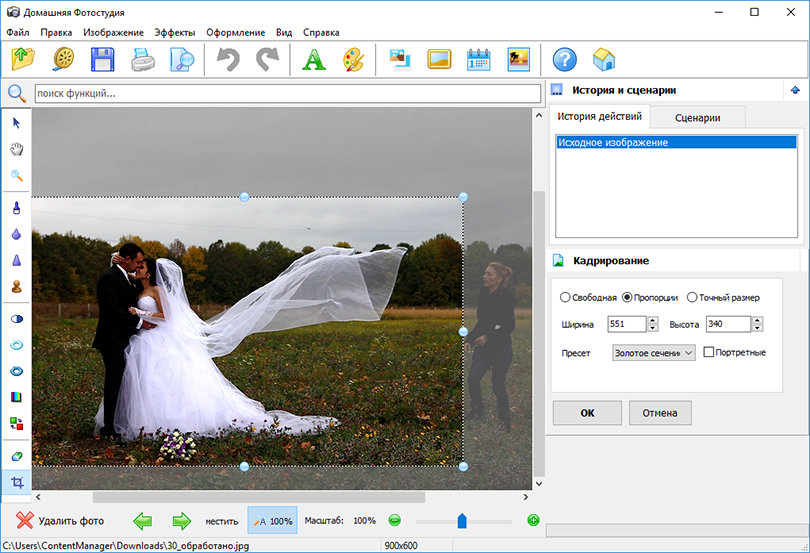 Как раз наоборот: ваш снимок приобретет законченность и уравновешенность.
Как раз наоборот: ваш снимок приобретет законченность и уравновешенность.
Если вы снимаете движущийся объект, никогда не обрезайте кадр так, чтобы этот объект был очень близко к его границе, которая расположена по ходу движения. Такая компоновка вызывает у зрителя весьма неприятное ощущение. Напрочь исчезает динамика, возникает иллюзия торможения, объект как бы неестественно замирает на месте, а не движется. Точно так же плохо выглядит и фотография, на которой большое пространство сзади движущегося объекта. Тут еще и равновесие кадра нарушается. Никогда не забывайте об этих правилах при съемке движущихся объектов! Но и тут невозможно без исключений. Нарушение законов композиции, и не только в подобных случаях (съемке движущихся объектов), всегда возможно, но оправдано бывает очень редко. Разве что при съемке какого-нибудь необычного сюжета, который требует особого творческого подхода автора.
Тщательно подходите в выборе формата и построении композиции кадра и при съемке портрета.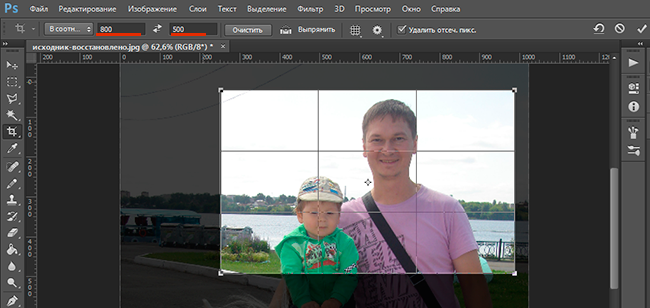 Тут особое внимание нужно уделить выбору оптимального размера пространства над головой портретируемого человека. Если оно, это пространство, чрезмерно мало, то композиционным и зрительным центром портрета становится не то, что нам нужно – лицо, а то что нам совсем не нужно: второстепенные детали одежды, например, или невыгодно показанные особенности фигуры… Да плюс ко всему, создается впечатление, что голова человека как бы упирается в потолок, который в этом случае олицетворяется с верхней границей кадра.
Тут особое внимание нужно уделить выбору оптимального размера пространства над головой портретируемого человека. Если оно, это пространство, чрезмерно мало, то композиционным и зрительным центром портрета становится не то, что нам нужно – лицо, а то что нам совсем не нужно: второстепенные детали одежды, например, или невыгодно показанные особенности фигуры… Да плюс ко всему, создается впечатление, что голова человека как бы упирается в потолок, который в этом случае олицетворяется с верхней границей кадра.
Но и чрезмерно большое пространство над головой портретируемого пагубно влияет на композицию. Дело в том, что в этом случае в кадре нарушается равновесие. Главное в портрете — лицо человека, сюжетный центр всей композиции — в таком случае будет находиться ниже зрительного центра снимка. А это и создает иллюзию неустойчивости изображения, тяготение его вниз. При сближении границ кадра – неважно, вертикальных или горизонтальных, зрительское внимание акцентируется на тех объектах, которые находятся в центре, что подчеркивает их значимость и важность.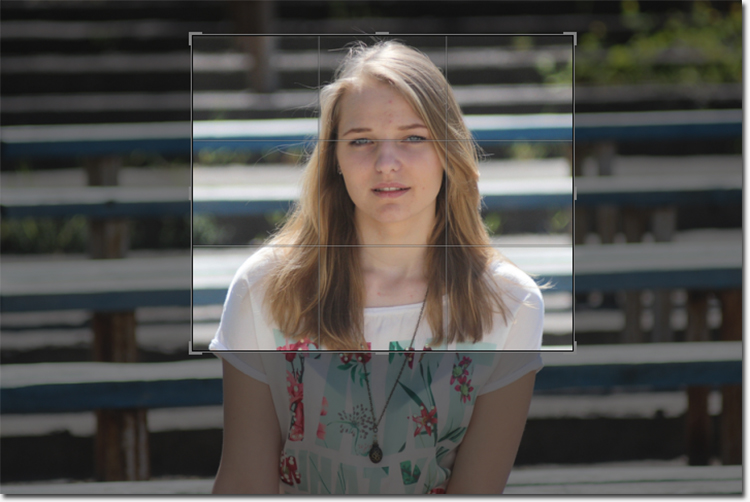
Сегодня возможности компьютерных программ позволяют значительно расширить творческие возможности автора, дают огромный простор для полета его фантазии. С их помощью можно очень серьезно изменить фотографическое изображение. Но возможности этой компьютерной обработки не нужно излишне переоценивать. Не забывайте, что основа фотографии, которая интересна для зрителей, закладывается именно при съемке. А вся последующая его обработка служит главным образом для совершенствования уже снятого.
КАДРИРОВАНИЕ — это… Что такое КАДРИРОВАНИЕ?
КАДРИРОВАНИЕ — КАДРИРОВАНИЕ, выбор обреза изображения, ракурса и плана для достижения оптимальной выразительности кадра фильма. Кадрирование производится оператором при подготовке к съемке или во время ее. Цель кадрирования обратить внимание зрителя на детали и … Энциклопедия кино
Цель кадрирования обратить внимание зрителя на детали и … Энциклопедия кино
кадрирование — я, ср. cadrer. Действие по знач. гл. кадрировать. У камер с несколькими точками фокусировки скорость съемки выше, поскольку тратить время на уточнение кадрирования не приходится. НИЖ 2000 5 94. Лекс. Орф. 1971: кадри/рование … Исторический словарь галлицизмов русского языка
кадрирование — Выделение части изображения (кадра) при подготовке издательского оригинала. Используется для приведения части изображения к заданному формату, а также при компьютерной обработке отдельных деталей изображения. [http://ofyug.ru/useful/abc/385]… … Справочник технического переводчика
Кадрирование — прием, с помощью которого выявляется наиболее выразительный фрагмент изображения. Для К. пользуются двумя угольниками из фанеры или картона с прямыми углами. Накладывая их на изображение то одним, то иным образом, находят наилучшие фрагменты, а… … Издательский словарь-справочник
Кадрирование — (от фр.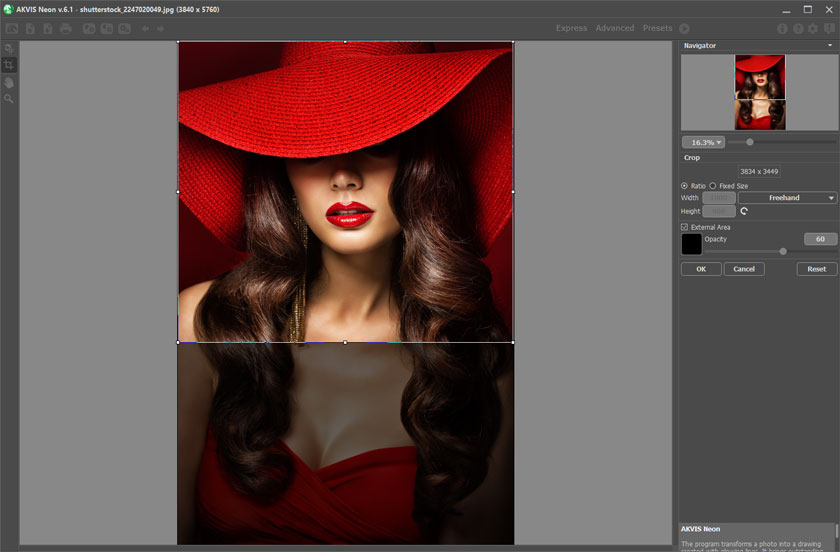 < cadrer < cadre кадр) выделение той части изображения (кадра, изобразительного оригинала), которая представляет его в полосе издания и, как правило, с увеличением. К. применяют при компьютерной обработке издательского оригинала в… … Реклама и полиграфия
< cadrer < cadre кадр) выделение той части изображения (кадра, изобразительного оригинала), которая представляет его в полосе издания и, как правило, с увеличением. К. применяют при компьютерной обработке издательского оригинала в… … Реклама и полиграфия
КАДРИРОВАНИЕ — оформление всех формальностей и документов (таможенные, санитарные, портовые сборы и т.д.) для получения разрешения на вход судна в порт или выход из порта … Юридическая энциклопедия
Кадрирование — Фотоувеличитель «Юность» и кадрирующая рамка. СССР, 1977 год … Википедия
Кадрирование — кадрирование, выбор обреза изображения, ракурса и плана (см. План кинематографический) для наиболее выразительного решения кадра фильма. Кадрирование производится оператором в процессе подготовки к съёмке или во время съёмки (например, в… … Кино: Энциклопедический словарь
кадрирование — кадр ирование, я … Русский орфографический словарь
кадрирование — Выделение части изображения (кадра) при обработке издательского оригинала. Используется для приведения части изображения к заданному формату издания, а также при компьютерной обработке отдельных деталей изображения … Краткий толковый словарь по полиграфии
Используется для приведения части изображения к заданному формату издания, а также при компьютерной обработке отдельных деталей изображения … Краткий толковый словарь по полиграфии
Кадрирование — это… Что такое Кадрирование?
Некадрированная фотография Кадрированная версия, акцентирование на конкретном объектеКадрирование (от фр. cadre — кадр) при фото-, кино- и видеосъёмке — выбор точки съёмки, ракурса и направления съёмки, а также угла зрения и типа объектива для получения необходимого размещения объектов в поле зрения видоискателя аппаратуры и на итоговом изображении.
При кино- и видеосъёмке кадрирование выбирается намного тщательнее, нежели при фотосъёмке на негативную плёнку или цифровую фотокамеру, так как возможности исправления неточностей кадрирования отснятого киноизображения гораздо хуже, нежели у одиночного кадра фотоизображения.
Кадрирование при печати или редактировании изображения — выбор границ и формата фотографического изображения, имеющегося на негативе, слайде или файле, содержащем изображение. Используется, как правило, для получения более гармоничного в визуальном отношении изображения.
Используется, как правило, для получения более гармоничного в визуальном отношении изображения.
Кадрирующая рамка — устройство, удерживающее фотобумагу на столе фотоувеличителя в выравненном состоянии и правильном положении.
Кадрирование в полиграфии — выделение части кадра, оригинального изображения, используемой для представления его в полосе издания. Как правило, с увеличением.[1]
Кадрирование в интернете — усечение большой фотографии до того момента, когда останется только нужный объект.
Назначение
Позволяет оставить за пределами кадра всё несущественное, мешающее восприятию изображения, случайные объекты. Кадрирование обеспечивает создание определённого изобразительного акцента на сюжетно важной части кадра.
Оригинальный снимок Кадрированный снимок5 марта 1960 года фотограф кубинской газеты «Revolución» Альберто Корда фотоаппаратом Leica M2 сделал всемирно известную фотографию «Героический партизан», на которой изображён кубинский революционер Эрнесто Че Гевара.
Примечания
Литература
| Используйте Paint 3D, чтобы выполнить простое кадрирование, добавить текст к изображениям и рисовать непосредственно на любимых изображениях. | |
| Кадрирование и баланс. Во время съемки фото соблюдайте горизонт, учитывайте симметрию и правило третей. | |
| На кадрирование изображения влияет множество факторов. | |
| Угол изменяется, кадрирование, но она всегда в точно такой же позиции. | |
| Укрупнение плана, кадрирование, Я был просто очарован. | |
| Кадрирование и хронометраж могут быть ключевыми аспектами ремесла с целью некоторой уличной фотографии, чтобы создать изображения в решающий или острый момент. | |
Освещение событий в прессе посылает аудитории сигналы о важности упомянутых проблем, в то время как кадрирование новостей побуждает ничего не подозревающего зрителя к определенному ответу.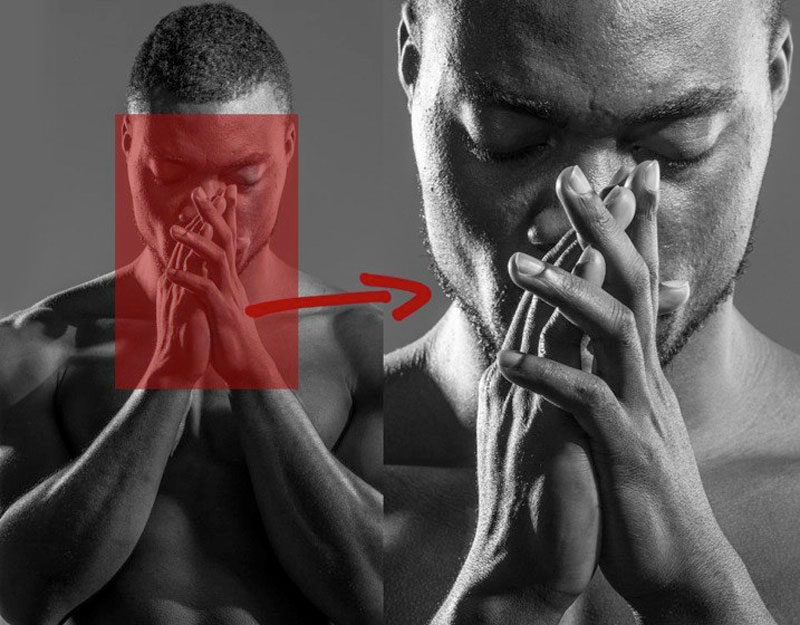 | |
| Эта ИС преобразует символы в асинхронную последовательную форму и обратно, реализуя синхронизацию и кадрирование данных в аппаратном обеспечении. | |
| E1 кадрирование является TS0 для синхронизации и TS1-31 свободны для голоса. | |
| Стратегическое кадрирование снимков также использовалось для того, чтобы избежать анахронизмов, так же как и компьютерные изображения, чтобы превратить городское местоположение Outfitters в магазин ковров. | |
| Изменил бы свой голос на поддержку, если бы кадрирование было улучшено. | |
| Сигнализация обычно производится приемным терминальным оборудованием, когда кадрирование нарушается. | |
| Красный сигнал тревоги указывает на то, что тревожное оборудование не может надежно восстановить кадрирование. | |
| Другие результаты | |
Существует разница в кадрировании между ними, и выбор неправильного стандарта может вызвать ошибки выравнивания кадров каждые 5 минут или около того. | |
| О кадрировании, я не прошу тебя вежливо, просто перестань использовать мое имя в своем кадрировании! | |
| Средства массовой информации утверждают, что гейткипинг, или фильтрация новостей, которая может привести к установлению повестки дня и конкретному кадрированию, неизбежна. | |
| Отношение сторон отображается в статусной строке при использовании инструментов прямоугольного выделения и кадрирования. | |
| Джарман использует синие фильтры и закадровое повествование, включая звуки тяжелого дыхания, чтобы подчеркнуть устройство кадрирования мечты фильма. | |
| Круговые формы фона, круглые окна и кадры кадрирования внутри кругов были темой, которая последовательно просматривалась на протяжении всей серии. | |
| Он сотрудничал с ресторатором и активисткой свободы слова Элис Уотерс, владелицей Chez Panisse, над ее книгой 30 рецептов, подходящих для кадрирования. | |
Устройство кадрирования для воспроизведения звука I, Davros-это испытание Далеков, чтобы определить, должен ли Даврос снова стать лидером Далеков. | |
| SPI является одинарным, дуплексным, мультиплексным и использует линию выбора для кадрирования данных. | |
| Выключая эти биты кадрирования при работе с исправленной ошибкой связью, можно устранить эти 20% накладных расходов. | |
| После переговоров и понимания того, что оба модема поддерживают MNP 3, биты кадрирования были отключены, что повысило общую эффективность. | |
| Стандарты спутниковой связи также определяют коды коррекции ошибок и форматы кадрирования. | |
| Интерпретация нескольких битов, включая биты цветного кадрирования и отбрасывания кадра, зависит от базовой скорости передачи данных. | |
| Сэмпл используется для кадрирования песни в контексте детства певца. | |
| Много лет спустя стандарт 802.3 x-1997 и более поздние версии стандарта 802.3 официально одобрили оба типа кадрирования. | |
| Это приводит к 8 Кбит / с данных кадрирования для каждого DS1. | |
Из-за уникальных битовых последовательностей, которыми обмениваются, схемы кадрирования не совместимы друг с другом. | |
это что такое? Программа для кадрирования изображений
Довольно часто бывает необходимо обрезать цифровую фотографию таким образом, чтобы вновь получившееся изображение содержало только один из образов исходного варианта. Это называется кадрированием фото. Тому, как это сделать, и посвящена эта статья.
Цели обрезки
Кадрирование изображений бывает необходимо во многих ситуациях. Например, таким образом можно избавиться от ненужных деталей фона и интерьера. Скажем, убрать фотографии незнакомых и случайных людей на семейной фотографии, сделанной в парке или на пляже, или обрезать неэстетичную деталь интерьера, также случайно попавшую в кадр (допустим, посуду на фотографии из кафе или ресторана). Во-вторых, можно поменять пропорции изображения и исправить композицию фотографии, сделав определенный объект ее центром. Наконец, кадрирование открывает большие возможности при работе с изображениями людей и животных: можно вырезать фигуру человека, портрет или изображение группы людей, которые на исходном снимке находятся в толпе.
Инструменты «Фотошопа»
Итак, кадрирование – это выбор необходимого фрагмента фото и отсечение лишнего. Это одна из самых базовых и при этом одна из самых простых манипуляций. В «Фотошопе» ее можно осуществить с помощью специального инструмента кадрирования (crop tool) либо воспользоваться командой основного меню «обрезать» (crop). Оба этих способа представляют собой альтернативу друг другу, но первый предоставляет большие по сравнению со вторым возможности настройки границ нужной части фотографии.
Обрезка с помощью специального инструмента
Основная последовательность при кадрировании – это выделение необходимого фрагмента и подтверждение команды.
Откройте изображение, на панели «Инструменты» выберите «Кадрировать» (Crop tool). Теперь нужно выделить фрагмент изображения так, как если бы вы пользовались инструментом «Выделение». Нужно нарисовать этим инструментом прямоугольник: выберите область кадрирования, в ее левый верхний угол поставьте курсор, нажмите левую кнопку мыши и не отпускайте. Теперь передвигайте курсор в правый нижний угол прямоугольника (части изображения, которая останется после обрезки) и отпустите кнопку мыши. Теперь вся область, которая будет отсечена (удалена), стала затемненной. Последний этап кадрирования – это подтверждение команды: нажмите клавишу «энтер». После ее нажатия затемненная область будет удалена. В результате файл должен представлять собой тот фрагмент, который вы выделили инструментом кадрирования.
Теперь передвигайте курсор в правый нижний угол прямоугольника (части изображения, которая останется после обрезки) и отпустите кнопку мыши. Теперь вся область, которая будет отсечена (удалена), стала затемненной. Последний этап кадрирования – это подтверждение команды: нажмите клавишу «энтер». После ее нажатия затемненная область будет удалена. В результате файл должен представлять собой тот фрагмент, который вы выделили инструментом кадрирования.
Изменение изначальной области выделения
Обрезка фото с помощью команды «Кадрирование» в «Фотошопе» удобна не только тем, что отсекаемая часть изображения затемняется, в результате чего визуально легко определить, как будет выглядеть новый вариант изображения. Основной плюс этого способа заключается в том, что можно легко скорректировать изначальную область выделения. После того как вы нарисовали прямоугольник, можно изменять его размер, пропорции, ориентацию и место положения. Поднесите курсор к границам выделенной области, нажмите на левую кнопку мыши и тяните за любой из его углов или за любую грань — в любую сторону. Также можно поднести курсор к внешнему углу области и потянуть вверх или вниз по кругу — для вращения прямоугольника вокруг своей оси (после кадрирования программа развернет изображение и расположит его так, что стороны будут вертикальными и горизонтальными). Кроме того, область можно корректировать и передвижением: нужно поместить курсор внутрь изображения и потянуть.
Также можно поднести курсор к внешнему углу области и потянуть вверх или вниз по кругу — для вращения прямоугольника вокруг своей оси (после кадрирования программа развернет изображение и расположит его так, что стороны будут вертикальными и горизонтальными). Кроме того, область можно корректировать и передвижением: нужно поместить курсор внутрь изображения и потянуть.
Обрезка с помощью выделения
Второй способ кадрирования – это использование команды «Обрезать» (crop). На панели «Инструменты» выберите «Прямоугольное выделение» (Rectangular marquee tool) и выделите прямоугольник: подведите курсор к верхнему левому углу прямоугольника, который должен остаться после кадрирования, нажмите левую кнопку мыши и перетащите курсор к правому нижнему углу. В результате фрагмент изображения окажется выделенным. Теперь выберите в пункте меню «Изображение» (Image) команду «Обрезать», изображение будет кадрировано.
Подготовка к точному кадрированию
Для точного кадрирования можно выделить будущий прямоугольник направляющими. Этот способ удобен тогда, когда нужно обозначить очень точные границы на большом изображении и когда их визуального определения недостаточно. Например, граница должна проходить по тому объекту, который виден только при сильном увеличении изображения. В этом случае удобно сначала наметить точное расположение будущей грани прямоугольника, а затем уже выделить его.
Этот способ удобен тогда, когда нужно обозначить очень точные границы на большом изображении и когда их визуального определения недостаточно. Например, граница должна проходить по тому объекту, который виден только при сильном увеличении изображения. В этом случае удобно сначала наметить точное расположение будущей грани прямоугольника, а затем уже выделить его.
Сохранение документа
Одна из часто встречающихся ошибок при кадрировании – это сохранение нового варианта изображения без сохранения исходного. Часто бывает необходимо вернуться к исходной фотографии, либо кадрирование оказывается неудачным.
Для того чтобы не ошибиться и не сохранить только новое, обрезанное фото, нужно создать дубликат фотографии еще до работы с ним. К слову, это можно делать всякий раз тогда, когда вы планируете вносить в изображение какие-либо изменения и не уверены в том, что исходное фото никогда не понадобится.
Откройте файл, в пункте меню «Изображение» (Image) выберите «Дублировать» (Duplicate). Сохраните дубль изображения и вносите в него изменения, не боясь, что они будут неудачными либо не покажутся неудачными в будущем.
Сохраните дубль изображения и вносите в него изменения, не боясь, что они будут неудачными либо не покажутся неудачными в будущем.
Второй способ – это сохранить кадрированное изображение под новым именем (с помощью команды «Сохранить как»), но психологический нюанс заключается в том, что многие даже профессиональные дизайнеры нередко об этом забывают – особенно при больших объемах работы, обработке одновременно нескольких фото либо при многоэтапной работе, к которой периодически возвращаются в течение рабочего дня.
Кадрирование с помощью копирования
Стоит особо рассказать о случаях, когда необходимо не столько обрезать изображение, сколько вырезать из него фрагмент для дальнейшей вставки в другой файл и создания фотоколлажей. Делать это при помощи кадрирования – это не совсем рационально, так как для монтирования изображения из нескольких фрагментов не требуется сохранение этих фрагментов в виде файлов. Для этих целей есть более удобный и быстрый способ – посредством копирования.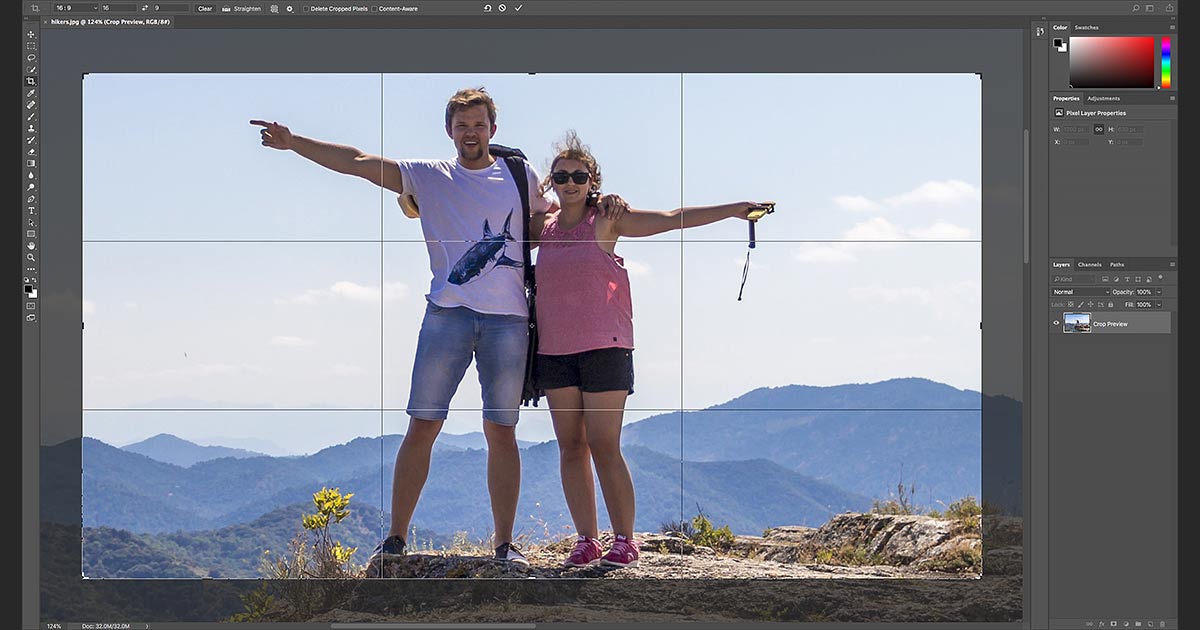
Откройте файл, из которого нужно вырезать его часть, выделите ее при помощи соответствующего инструмента, предварительно, при необходимости, отметив направляющими его границы, а затем копируйте, нажав клавиши ctrl+c (либо выбрав команду «Копировать» (copy) в пункте меню «Редактировать» (Edit)). Выделенная часть изображения будет помещена в буфер обмена (память на копированные элементы) компьютера, и ее можно будет вставить в файл (с помощью команды «Вставить» или с помощью нажатия клавиш ctrl+v), открытый либо в «Фотошопе», либо другом графическом или текстовом редакторе (например, очень удобно таким образом переносить элементы фотографии в файл «Ворд»). Никакие изменения в исходном файле фото сохранять не нужно – он служит лишь как материал для копирования.
В файле, открытом в «Фотошопе», часть изображения, извлеченная из другого файла путем копирования, будет помещена как новый слой, который можно увеличивать, уменьшать, поворачивать, трансформировать иными способами либо передвигать. Если сохранить файл, куда было помещен «кадр», как файл «Фотошопа» (psd), то к редактированию всех вставленных фрагментов можно будет возвращаться и после закрытия файла и программы, так как этот формат предполагает сохранение слоев.
Таким образом, кадрирование в приложении «Фотошоп» можно делать несколькими альтернативными способами, их выбор зависит от целей и задач этой операции и от личных предпочтений дизайнера.
4.4. Кадрирование
4.4. Кадрирование
Рисунок 14.126. Инструмент кадрирования
Инструмент кадрирования используется для отрезания частей изображения или слоя. Этот инструмент обычно используется для удаления краёв или ненужных областей для работы над главными частями изображения. Он также полезен, когда нужно получить изображение определённого размера.
Для использования инструмента нажмите внутри изображения и определите передвижением мышки прямоугольную область до отпускания кнопки. При нажатии появится диалог, который покажет размер кадрируемой области и позволит провести разные операции. Чтобы изменить размер, двиньте углы области или измените значения в диалоге. Кадрирование выполняется нажатием внутри изображения или нажатием кнопок Кадрировать или Изменить размер в диалоге. Внешняя область может быть затемнена, чтобы лучше увидеть, как будет выглядеть результат. Чтобы окончить кадрирование, нажмите внутри прямоугольника кадрирования или нажмите клавишу Ввод.
Когда значок указателя мыши принимает форму перекрещенных стрелок, вы можете использовать клавиши-стрелки на клавиатуре для перемещения кадрирующей рамки. При удержании нажатой клавиши Shift шаг перемещения будет увеличен до 25 точек растра.
Для точного определения области кадрирования можно использовать направляющие. Убедитесь, что напротив пункта меню → стоит флажок.
| Примечание | |
|---|---|
В статусной строке отображается соотношение сторон: |
4.4.1. Активация инструмента
Инструмент можно вызвать несколькими способами:
через меню изображения → → .
щелчком по значку инструмента в панели инструментов,
либо с помощью комбинации клавиш Shift+C.
4.4.2. Клавиши-модификаторы (по умолчанию)
Если продолжать нажимать на прямоугольник кадрирования, уголки исчезнут и
удерживание нажатой клавишу Ctrl переключит состояние параметра Рисовать из центра,
удерживание нажатой клавишу Shift переключит состояние параметра Фиксированно.
4.4.3. Параметры инструмента
Рисунок 14.127. Параметры инструмента «Кадрирование»
Обычно параметры инструмента отображаются в панели, присоединенной к панели инструментов, как только вы активируете его. Если их там нет, вы можете перейти к этой панели, выбрав в меню пункт → → .
- Только текущий слой
При выборе этого параметра будет откадрирован только активный слой.
- Разрешить наращивание
Этот параметр позволяет выводить кадрирующую рамку за пределы изображения (или слоя) и даже холста. Таким образом вы можете менять размер изображения. Если за пределами текущего слоя нет данных, добавленная часть будет содержать прозрачность.
Рисунок 14.128. Пример использования параметра «Разрешить наращивание»
- Рисовать из центра
При выборе этого параметра прямоугольник кадрирования расширяется от первой нажатой точки, принимая её за центр расширения. Это поведение можно отключить нажатием клавиши Ctrl во время рисования прямоугольника кадрирования.
- Фиксированно
Этот параметр активируется при нажатием клавиши Ctrl во время рисования прямоугольника кадрирования. Он позволяет сохранить ширину, высоту или пропорции между ними:
Соотношение сторон: используемое по умолчанию значение. При рисовании прямоугольника кадрирования сохраняется соотношение между шириной и высотой.
Ширина / Высота: только ширина или высота останется фиксированной. Значение выбранного измерения можно ввести в текстовое поле ниже; по умолчанию оно равно 100 точкам растра.
Размер: ширина и высота останутся постоянными. Их значения можно ввести в поле ввода ниже, к примеру, «150×100». Прямоугольник кадрирования примет этот размер при щелчке по изображению. Две кнопки справа позволяют выбрать формат прямоугольника: Альбом (по ширине) или Портрет (по высоте).
- Позиция
Эти поля ввода показывают позицию (слева — по горизонтали, справа — по вертикали) верхнего левого угла прямоугольника кадрирования в режиме реального времени. Позицию также можно изменить вручную. Единица измерения по умолчанию — точки растра, но её можно поменять на другую из раскрывающегося списка px. Начало координат находится в верхнем левом углу холста (не изображения).
- Размер
Эти поля ввода показывают размер (слева — по горизонтали, справа — по вертикали) прямоугольника кадрирования в режиме реального времени. Размер также можно изменить вручную. Единица измерения по умолчанию — точки растра, но её можно поменять на другую из раскрывающегося списка px.
- Затемнить невыделенное
Этот параметр включает и выключает затемнение области за пределами прямоугольника кадрирования.
Непрозрачность тёмной области можно настроить с помощью курсора Непрозрачность подсветки.
- Направляющие
Все виды направляющих описаны в разделе Раздел 2.2, «Прямоугольное выделение»
- Автосокращение выделения
Кнопка автосокращения постарается найти границу а активном слое, от которой устанавливать размер. Этот параметр хорошо работает только с отдельными объектами, контрастирующими с фоном.
Рисунок 14.129. Пример «автосокращения»
- Во всех слоях
Этот параметр работает одинаково вне зависимости от того, используется ли автосокращение выделения. Если параметр включен, используется информация о точках растра со всех видимых слоев, а не только активного слоя.
Что такое кадрирование изображения. Кадрирование портрета
Кадрирование (обрезка) изображения — одна из задач редактирования с которой часто приходится сталкиваться. Для решения этой задачи в фотошоп предусмотрено несколько способов. На этом уроке мы рассмотрим три простых способа (кадрирование без заданного размера, кадрирование с сохранением размера изображения и кадрирование с заданным размером).
Способ 1. Кадрирование без заданного размера.
Шаг 1. Откройте фотографию для кадрирования. В данном примере я хочу обрезать снимок так, чтобы на нём остались только молодожены.
Шаг 2. Выберите инструмент Рамка (Кадрирование) (С) . Щёлкните на снимке и перетащите указатель мышки, чтобы создать рамку кадрирования в соответствии с которой будет вырезана часть изображения. Изображение за рамкой окажется затемнённой. Если Вам не удалось создать рамку в нужном месте, изменить её размеры можно перетащив любой из маркеров по её периметру. При необходимости созданную рамку кадрирования можно повернуть в любую сторону. Для этого переместите указатель мышки за пределы рамки, щёлкните мышью и перетащите указатель в нужном направлении.
Шаг 3. Enter , чтобы вырезать фрагмент изображения. Снимок готов.
Способ 2. Кадрирование с сохранением размера изображения.
Шаг 1. Рамка (Кадрирование) (С) . Вверху на панели Опции появилась строка параметров инструмента Рамка . Мы будем кадрировать изображение с сохранением размеров открытой фотографии, а для этого нам необходимо указать размеры в полях Ширина и Высота .
Шаг 2. Чтобы указать размеры открытого снимка, достаточно нажать на кнопке Изображение и программа Фотошоп автоматически введёт в соответствующие поля все необходимые значения.
Шаг 3. Теперь щёлкните на снимке и перетащите указатель мышки для создания рамки кадрирования. Обратите внимание, что высота и ширина рамки связаны друг с другом. Рамку можно переместить, и изменить размеры с помощью маркеров по углам рамки.
Шаг 4. Установив рамку в нужном месте, нажмите Enter Очистить
Снимок готов. Сохраните изображение и Вы увидите, что размеры остались как у начального снимка.
Способ 3. Кадрирование с заданным размером изображения.
Шаг 1. Откройте фотографию и выберите инструмент Рамка (Кадрирование) (С) . Теперь мы будем кадрировать изображение, задав нужный нам размер. Мне нужно изображение размером 360 х 480. Единицу измерения я буду вводить в пикселях.
Шаг 2. Теперь щёлкните на снимке и перетащите указатель мышки для создания рамки кадрирования. Обратите внимание, что высота и ширина рамки связаны друг с другом. Рамку можно переместить, и изменить размеры с помощью маркеров по углам. Независимо от размеров самой рамки кадрирования, размеры изображения внутри этой рамки всегда будут составлять 360 х 480 пикселей.
Шаг 3. Установив рамку в нужном месте, нажмите Enter , чтобы вырезать фрагмент изображения. После того как Вы вырезали изображение нажмите на кнопке Очистить , чтобы удалить введённые значения.
Снимок с заданным размером 360 х 480 пикселей готов.
Кадрирование по своей сути — это определенное размещение объекта съемки в поле зрения видоискателя в зависимости выбора точки съемки и расстояния от объекта. Однако Вы скорее всего столкнетесь с кадрированием в качестве одной из функций редактирования фотографий. То есть в данном случае кадрирование фотографий будет пониматься как урезание фото, выбор определенных границ и формата снимка для достижения определенного композиционного решения.
Кадрирование в фотошопе. Чтобы откадрировать фотографию с помощью фотошопа, необходимо сначала выбрать с помощью Rectangular Marquee Tool (Прямоугольное выделение), расположенного на панели инструментов, прямоугольную область фотографии, которую Вы хотите в итоге оставить. Затем с помощью инструмента Crop (Кадрирование или рамка) в меню Image (Изображение) нужно отрезать все лишнее, то, что не вошло в область выделения. Можно сделать все это всего в один клик, воспользовавшись инструментом Crop на панели инструментов.
Правила кадрирования. Допустим, с технической стороной вопроса мы разобрались. Теперь осталось определиться с тем, как собственно лучше откадрировать тот или иной портретный снимок. Давайте разберем возможные варианты, а также наиболее типичные ошибки.
Крупный и погрудный портреты. Вариантов, как можно откадрировать, существует очень много. Легче начать с того, какое кадрирование нежелательно. Например, не стоит при кадрировании оставлять только лицо и шею, а плечи обрезать (рис. №4). Это будет выглядеть немного неестественно. Можно обрезать часть прически (например, это не критично на рис. №1 и№2). Можно включить в композицию плечи не целиком (рис. №2 и №3). Также не стоит обрезать кончик подбородка (рис. №6) или оставлять на снимке только голову без шеи(рис. №5).
Погрудный и поясной портреты. Не рекомендуется обрезать фотографию ровно по линии талии модели(рис. №10), по линии бикини(рис. №11). Лучше всего кадрировать немного выше: линия груди (погрудный портрет рис. №8 и №9) середина плеча(рис. №7) или чуть выше талии. Также следите за тем, что если большая часть рук в кадре, то кисти ни в коем случае не должны быть обрезаны (рис. №11).
Ростовой портрет. Здесь стоит помнить про простое правило: или включайте в композицию модель целиком (рис. №13), или обрезайте фотографию по линии выше колена (рис. №12). Никогда не обрезайте по линии колена рис. №14). Также следите за тем, что Вы случайно не «обрезали» ступни модели (рис №15 и №16).
Стоит заметить, что строгих правил по кадрированию не существует, все-таки построение композиции — это дело творческое. Иногда фотографы даже нарочно обрезают фотографию по неестественным линиям (например, оставляют в кадре лишь половину лица), чтобы отразить в снимке некий конфликт.
В данной статье указаны лишь основные (самые грубые) ошибки при кадрировании, которые могут легко выдать Ваш непрофессионализм.
Привет, друзья! Сегодня мы поговорим о кадрировании.
Фотограф отличается от художника тем, что художник включает в свою картину все, что он хочет там видеть, а фотограф стремится убрать то, чего он видеть не желает, поэтому кадрировать фотографию приходится почти всегда.
Очень часто и профессиональные фотографы, и любители вынуждены экономить время, тем самым не уделяя должного внимания построению правильной композиции. Но благодаря фоторедакторам эти незначительные огрехи легко убираются.
Кадрирование фотографий используется, чтобы подогнать фотоснимок под определенный формат либо, чтобы улучшить его композицию. В этом смысле, кадрировать фотографию – значит просто ее обрезать.
Прежде всего, кадрирование – это уточнение границ кадра. А соотношение границ кадра называется его форматом. Формат может быть самым разным, это зависит и от творческого замысла автора, и от конкретного сюжета, и от многого другого. Два главных формата, утвердившихся в фотографии — вертикальный
и горизонтальный.
Реже можно встретить квадратный формат, еще реже круглый или овальный. Вписывание сюжета в нестандартный формат делается в процессе обработки, но задумываться о композиции такого кадра нужно уже при съемке.
Кадрирование фотографий часто используется для того, чтобы убрать ненужные детали изображения.
Фото до кадрирования
Фото после кадрирования
Выровнять горизонт.
Фото до кадрирования
Фото после кадрирования
Одним из преимуществ кадрирования является возможность создания крупного плана даже из фотографии с мелкими объектами. Это преимущество особенно пригодится в случае, если камера не оснащена цифровым зумом, либо его не хватает для достаточно крупного отображения объекта. Единственным недостатком такого кадрирования является потеря разрешения – качества изначального фотоснимка.
Фото до кадрирования
Фото после кадрирования
Кадрировать изображение можно практически в любом фоторедакторе. Сейчас я хочу показать, как можно кадрировать снимок в фоторедакторе , который встроен в наш блог.
Итак, открываем редактор, загружаем нужную нам фотографию. Как видите фото не очень удачное по композиции. Здание находится далеко, горизонт завален, в правом углу в кадр попал совершенно не нужный предмет.
Попробуем фотографию улучшить.
Выбираем функцию Adjustment.
Для того чтобы выровнять горизонт воспользуемся функцией Rotate — повернуть.
Теперь самое время сделать кадрирование. В любом фоторедакторе кадрирование обозначено функцией Crop. Выбираем эту функцию в данном редакторе.
В редакторе есть несколько вариантов кадрирования. Выбирая любой из них, вы можете подобрать тот вариант, который лучше всего подходит к вашей фотографии. Если ни один из вариантов вас не устраивает можно воспользоваться функцией X:Y — свободное трансформирование и самостоятельна установить нужный вам crop.
Для своей фотографии я выбрала размер 16:9.
И в заключении несколько советов правильного кадрирования.
1. Старайтесь оставлять немного свободного места по направлению движения объекта, жеста или поворота, а так же в направлении взгляда на портретном снимке. Такое пространство не нарушит правила правильной композиции, а наоборот придаст изображению динамичность и глубину.
2. Старайтесь удалить из кадра ненужные, случайные и лишние элементы по краям. Таким образом вы сможете улучшить целостность композиции.
Теперь вы знаете, как правильно кадрировать фотографии. Но не забывайте, что лучше сразу снимать правильно скомпонованный кадр. Удачных вам снимков!
Главы статьи:
Инструмент Crop tool – Рамка Фотошоп
Кадрируем Рамкой Фотошоп
Кадрирование фотографии – это специальные действия по изменению масштаба и расположению изображения в границах заданного кадра при фотосъемке или при его обработке в программе Фотошоп, для хранения и последующего использования этой фотографии.
Правильно кадрировать фотографии конечно нужно при фотосъемке, но не всегда это возможно. Но даже если фотография скадрирована на этом этапе безупречно, может понадобиться изменить ее формат для каких-то целей. Удобнее кадрировать фотографии именно в программе Фотошоп, так как у нее для этого больше возможностей.
Кадрирование фотографий в Фотошопе после фотосъемки необходимо в трех основных случаях. Во-первых, если фотографию нужно вывести на какое-либо внешнее устройство, например на принтер или на телевизор. Во-вторых, если необходимо удалить ошибки композиции изображения. И, в-третьих, для творческой работы как, например, создание коллажей.
Перед кадрированием фотографии
Кадрирование фотографии напрямую связано с изменением ее размеров и разрешения, которые тесно связаны между собой. Меняя одну из этих величин, меняются остальные. Перед тем как кадрировать фотографии в программе Фотошоп сначала нужно пересчитать размеры и разрешение, привести их к понятному виду и только после этого с ними работать.
Особенно это актуально для тех файлов цифровых фотографий, которые были отсканированы с пленочных негативов или слайдов. В этом случае задается высокое разрешение, например 2400 dpi, при размерах кадра 36 на 24 мм. Для точного кадрирования фотографии в программе Фотошоп размеры должно быть на порядок выше, а разрешение на порядок ниже.
Для пересчета размера и разрешения фотографии перед кадрированием в программе Фотошоп нужно на верхней панели в меню «Изображение» выбрать пункт «Размер изображения». Откроется одноименное окно для установки размеров и разрешения фотографии. Быстрее это окно можно открыть с помощью «горячих» кнопок «Alt » + «Ctrl » + «I » (рис.1).
Рис. 1 Окно программы Фотошоп для пересчета размеров и разрешения фотографии при кадрировании
Сразу надо снять галочку около пункта «Интерполяция». Это нужно для того чтобы размеры изображения и разрешение менялись одновременно и влияли друг на друга. Если галочка стоит, тогда при смене разрешения уменьшится только размерность в пикселях. Размеры печатного оттиска при этом останутся прежними.
Например, если снять галочку «Интерполяция» и изменить разрешение с 2400 dpi на 300 dpi (рис.1), размерность останется прежняя, а размеры печатного оттиска изменятся с 3,5 x 2,2 на 27,9 x 17,5 см. Такие размеры нам понятнее и с ними можно осознано работать в программе Фотошоп при кадрировании фотографии.
Как кадрировать фотографии
В программе Фотошоп кадрировать фотографии можно по-разному, это зависит от конечной цели кадрирования. При этом нужно учитывать то, что кадрирование это способ изменения размеров фотографии за счет ее обрезания с одной или с нескольких сторон. Процесс этот необратимый и надо хорошенько подумать, прежде чем резать фотографию.
Для того чтобы кадрировать фотографию в программе Фотошоп другим способом или как-то иначе, надо кадрировать не саму фотографию, а ее копию. Фотографию надо хранить в неизменном виде в цифрового фотоархива. Все кадрированные копии фотографий должны храниться в отдельных этого фотоархива.
Такое раздельное хранение фотографии позволяет не повторять процесс ее кадрирования дважды, а при желании в программе Фотошоп можно в любой момент сделать другое кадрирование этой же фотографии. Таким образом, можно по-разному кадрировать любую фотографию много раз.
Перед тем как начать кадрирование фотографии в программе Фотошоп, надо точно определить для чего это нужно. От этого будет зависеть вид кадрирования – обычное, с поворотом или с деформацией изображения. Это нужно определить заранее, так как для каждого вида кадрирования применяются разные методы и инструменты программы Фотошоп.
Инструменты кадрирования фотографий
Для кадрирования фотографий в программе Фотошоп можно применять несколько разных инструментов. В зависимости от целей кадрирования выбирается нужный инструмент или их совместное использование.
Основной инструмент кадрирования фотографий программы Фотошоп – «Рамка ». Чаще всего фотографии кадрируются с помощью именно этого инструмента.
Для кадрирования фотографий в программе Фотошоп можно использовать все инструменты выделения , которые создают на изображении штриховую рамку – муравьиная дорожка.
С помощью инструмента «Линейка » в программе Фотошоп можно развернуть и обрезать изображение. Удаляются зоны фотографии, которые выходят за ее габариты при развороте.
Кадрировать фотографию в программе Фотошоп можно и без изменения ее размеров. При этом изображение уменьшается, а его масштаб увеличивается. Для этого используются слои .
Инструмент «Размер холста » это, пожалуй, самый простой инструмент для кадрирования фотографий в программе Фотошоп. С помощью этого инструмента можно быстро задавать конечные размеры фотографий или указывать, на сколько их обрезать с одной или с нескольких сторон.
Еще один удобный инструмент кадрирования фотографий в программе Фотошоп – это «Тримминг ». С его помощью можно находить границы теней или растушеванные границы и по ним обрезать фотографию.
О том, как работать с каждым инструментом кадрирования в программе Фотошоп, когда и для чего их лучше использовать читайте в следующих главах этой статьи.
Прежде, чем мы начнем, давайте разберемся с использованием вкладок (особенно, если Вы перешли к CS5 с CS3). А также с особенностями настройки рабочего пространства/среды в CS5. (Рабочее пространство/среда — это просто расположение панелей, которые используется в зависимости от того, над чем Вы работаете — для ретуши фотографий удобно использовать один набор и совсем другой набор для рисования. Вы устанавливаете их таким образом, чтобы под рукой находилось всё, что нужно). Это действительно удобно, но кое-какие новинки в CS5 кажутся или по-настоящему хорошими или слишком заумными (и каждый решает это для себя сам).
Документы с вкладками, которые обеспечивают доступ к открытым изображениям, появились в CS4. (Открытые документы появляются как вкладки вверху текущего окна, как показано здесь. Они отчасти похожие на вкладки Веб-браузера). Чтобы увидеть изображение, щелкните по вкладке. С помощью клавиш Ctrl+Tab можно переключаться к следующей вкладке.
По сей день задают вопрос: «Как отключить вкладки в документах?» Зайдите в меню Edit (Редактирование) (Mac: Photoshop) > Preferences (Установки) > Interface (Интерфейс). Отключите флажок в опции Open Documents as Tabs (Открыть документы во вкладках). Вместе с ним обычно отключают расположенный ниже флажок Enable Floating Document Window Docking (Включить закрепление окон незакрепленных документов). В противном случае поля открытого изображения развернутся на все рабочее пространство/среду и прикрепятся к его краям, а вкладка восстановится.
CS5 поставляется с несколькими встроенными компоновками рабочего пространства/среды для выполнения разных задач (рисование, фотография, дизайн и др.). В них находятся только те панели/палитры, которые, по мнению Adobe, необходимы для работы. Чтобы их открыть, щелкните по кнопке «двойная стрелка» справа от переключателя рабочих сред в Application Ваг (Панель приложения). Я всегда использую одну и ту же компоновку. Чтобы создать рабочую среду с собственной компоновкой, просто перетащите панели туда, где Вы хотите их видеть. Чтобы сгруппировать панели (так что они появляются одна перед другой), перетащите одну панель на другую. Когда появляется синяя узкая полоса, отпустите кнопку мыши, и панель прикрепится над группой. Дополнительные панели открываются из меню Window (Окно).
СОВЕТ: Вращение изображения на планшете Wacom
Если Вы работаете с планшетом (чувствительным к нажиму, например Wacom), щелкните по значку Rotate View в Application Ваг (Панель приложения). Затем щелкните-и-держите курсор на изображении, и в центре его появится изображение компаса. Теперь изображение можно поворачивать перетаскиванием.
Разместив панели, как Вам удобно, зайдите в меню Window (Окно) > Workspace (Рабочая среда) > New Workspace (Новая рабочая среда). Теперь сохраните компоновку (и в Application Ваг (Панель приложения) появится кнопка). Потом можете вызывать рабочую среду щелчком по этой кнопке. Если изменить расположение панелей в рабочей среде, то CS5 это запомнит. В принципе, это хорошо, но щелчок по кнопке вызова рабочей среды не возвращает ситуацию к исходной. Чтобы загрузить рабочую среду заново, нужно выполнить команды меню Window (Окно) > Workspace (Рабочая среда) > Reset (Сбросить [имя открытой рабочей среды]). Манипуляция, на мой взгляд, несколько загадочная.
Кадрирование фотографий
Кадрировать фотографии в Photoshop можно несколькими способами. Мы начнем с простых общепринятых приемов, а потом рассмотрим способы, убыстряющие и упрощающие задачу.
Нажмите на букву C, чтобы вызвать инструмент Crop (Рамка) (или выберите его из панели инструментов), а затем щелкните-и-перетащите кадрирующую рамку на фотографию. Область, которая будет отброшена при кадрировании, — тусклая (затемненная). Не нужно стараться сразу устанавливать точные границы кадрирования, потому что есть возможность изменить их, перетащив за точки в углах и в середине каждой стороны. Кроме того, в CS5, после перетаскивания кадрирующей рамки и отпускания кнопки мыши, внутри рамки появляется сетка «Rule of Thirds» (Правило третей), которая помогает скомпоновать лучший кадр. (Примечание: «Правило третей» состоит в том, что Вы визуально делите изображение на трети, располагаете линию горизонта вблизи или верхней, или нижней горизонтальной линии, а центр — на пересечении линий).
СОВЕТ: Отключение затемнения
Удаляемая при кадрировании область тусклая или более темная. Чтобы переключить затемнение в состояние включено/отключено, нужно нажать на клавиатуре клавишу «/» (Прямой слеш).
Расположив кадрирующую рамку в нужном месте, можно повернуть ее. Для этого переместите курсор за пределы рамки. При этом курсор превратится в дугу с двусторонними стрелками. Щелкните, держите мышь нажатой и тащите курсор вверх или вниз, и кадрирующая рамка будет вращаться в выбранном направлении.
Когда кадрирующая рамка находится там, где нужно, нажмите клавишу Enter (Mac:Return), и изображение кадрируется. Окончательно скадрированное изображение, в котором удален лишний фон, показано здесь.
Другим распространенным способом кадрирования является использование инструмента Rectangular Marquee (M) (Прямоугольная рамка)(При этом в качестве параметра, определяющего режим работы выделения, следует выбрать «Новая выделенная область»). Вы можете переместить выбранную область, щелкнув-и-перетащив ее. Расположив прямоугольник, где нужно, выполните команду меню Image (Изображение)>Crop (Кадрировать). Область, расположенная вне кадрирующей рамки, будет немедленно удалена. Для отмены выделения нажмите Ctrl+D (Mac: Command+D).
Итак, готовы ли Вы освоить самый эффективный метод кадрирования? Он создан под влиянием метода кадрирования Lights Out fullscreen cropping от Lightroom. При кадрировании фотография окружается сплошным черным цветом. Поэтому предварительный вид похож на готовую фотографию. Способ довольно привлекательный, и попробовав раз, Вы не захотите кадрировать никаким другим способом. К счастью, Вы можете сделать то же самое в Photoshop. Активируйте инструмент Crop (Рамка) и перетащите рамку на какой-либо участок фотографии (место и размер значения не имеют). В панели параметров есть поле Opacity (Непрозрачность), которое позволяет задать степень затемнения области, отбрасываемой при кадрировании. Щелкните по перевернутому треугольнику и увеличьте непрозрачность до 100, создав сплошной черный цвет.
Теперь нажмите клавишу Esc, чтобы удалить границу кадрирования. Нажмите клавишу Tab, а затем дважды — клавишу F. Это скроет все панели и меню Photoshop, центрирует фотографию на экране, а также окантует ее широкой черной рамкой. Точно так же выглядит режим «Lights Out cropping mode». В этом режиме снова вызовите инструмент Crop (Рамка), создайте рамку, измените ее размер, перетащите ее, словом, кадрируйте фотографию, и Вы увидите, что я имею в виду. Вид довольно привлекательный, не так ли? Когда всё будет готово для кадрирования, нажмите клавишу Enter (Mac: Return), затем снова нажмите клавишу F, чтобы выйти из полноэкранного режима, а затем — клавишу Tab, чтобы вернуть на экран панели/палитры, меню и панель инструментов.
СОВЕТ: Отказ от кадрирования
Если Вы начертили кадрирующую рамку, а затем передумали кадрировать изображение, то можете или нажать клавишу Esc на клавиатуре, или щелкнуть по иконке с символом «Нет!» в панели параметров, или щелкнуть по любому инструменту на панели инструментов. Последнее действие откроет диалоговое окно, спрашивающее, хотите ли Вы кадрировать изображение. Щелкните по кнопке Don»t Crop (Отмена), чтобы отменить кадрирование. (Такой же диалог открывается щелчком правой клавишей мыши по выделенной области).
Что такое кадрирование в фотографии и как оно может преобразовать ваши изображения
Как фотографы, одна из наших целей — «сделать это прямо в камере». Это означает, что нужно подобрать параметры экспозиции и композицию, чтобы ваш снимок был отличным с самого начала. Однако прелесть цифровой фотографии в том, что у нас есть небольшая свобода действий, когда дело доходит до постобработки. Один из самых простых способов преобразить одну из ваших фотографий — обрезать ее.
Это руководство подробно рассмотрит кадрирование в цифровой фотографии.Мы объясним некоторые из многих причин, по которым вам может понадобиться кадрировать фотографию. Затем мы опишем различные методы для этого.
Фото cottonbro из PexelsЧто такое кадрирование?
Под кадрированием понимается удаление или корректировка краев фотографии. Есть много причин, по которым вы захотите это сделать. Например, вы можете захотеть:
- Убрать отвлекающие факторы;
- Изменить соотношение сторон;
- Создайте крупный план;
- Удалить неиспользуемое пространство;
- Улучшить состав;
- или измените размер изображения для печати или социальных сетей.
Давайте рассмотрим эти концепции более подробно.
Обрезка для устранения отвлекающих факторов
Обрежьте фотографии, чтобы удалить объекты, отвлекающие взгляд зрителя от объекта. Или удалите части изображения, которые не нужны для рассказа вашей истории. Устранение отвлекающих факторов таким образом сделает ваши фотографии более выразительными и улучшит их общий эстетический вид.
Обрезка для изменения соотношения сторон
Соотношение сторон — это соотношение между шириной и высотой вашего изображения.Большинство зеркальных и беззеркальных фотоаппаратов автоматически снимают фотографии с соотношением сторон 3: 2, тогда как камеры и смартфоны Micro Four Thirds снимают с соотношением сторон 4: 3. Широкоэкранные мониторы и телевизоры имеют соотношение сторон 16: 9. Вы можете обнаружить, что ваше изображение лучше всего выглядит в формате, отличном от формата по умолчанию, в котором снимает ваша камера, поэтому самый простой способ изменить его — обрезать изображение до нового формата. Вы даже можете обнаружить, что предпочитаете горизонтальный пейзаж, а не вертикальный портрет.Узнайте больше об этой концепции, ознакомившись с нашим руководством по соотношению сторон.
Фото Marta Wave из PexelsОбрезка для создания крупных планов
Обрезка — бесценный инструмент для создания снимков крупным планом, особенно когда вы не можете подойти к объекту так близко, как хотите. А с чрезвычайно высокими мегапикселями, доступными на современных камерах, вы можете обрезать совсем немного, но при этом у вас останется достаточно большое изображение, чтобы сделать отпечаток приличного размера.Обрезайте кадром плотно, чтобы показать важные детали, чтобы рассказать свою историю.
Обрезка для удаления неиспользуемого пространства
Негативное пространство — важная часть композиции в фотографии, но если вы обнаружите, что на фотографии оказалось слишком много пустого пространства, обрежьте его!
Обрезка для улучшения композиции
Кадрирование — один из самых простых и быстрых способов улучшить композицию ваших фотографий. Рассмотрим правило третей — наиболее распространенное «правило» композиции в фотографии.На самом деле это настолько распространено, что линии сетки в вашей камере и в вашем программном обеспечении для редактирования автоматически по умолчанию равны 3 вертикальным и 3 горизонтальным линиям, чтобы помочь вам следовать правилу третей. Цель состоит в том, чтобы разместить ваш ключевой предмет там, где эти линии пересекаются. Если ваше изображение не соответствует правилу третей, вы можете легко обрезать его, чтобы оно соответствовало. Или используйте его для улучшения других аспектов композиции фотографии, например направляющих линий, заполнения кадра, отрицательного пространства и создания симметрии. И обязательно используйте его, чтобы выпрямить кривую линию горизонта!
Если вы когда-либо пытались напечатать фотографию, чтобы поместить ее в рамку, велика вероятность, что сначала ее нужно было обрезать.Как мы уже упоминали выше, камеры часто снимают с соотношением сторон 3: 2, в то время как многие популярные размеры кадра имеют соотношение сторон 4: 3 и 5: 4!
То же самое и в социальных сетях: Instagram и Facebook используют квадратные изображения, YouTube использует альбомный формат, Pinterest использует портретный формат. Если вы планируете публиковать на каждом сайте, вам нужно будет создать несколько разных обрезанных изображений, оптимизированных для каждого сайта, если только вы не хотите испытать удачу и надеяться, что одно и то же изображение будет выглядеть «достаточно хорошо» на всех платформах.
Лучший способ решить эту проблему — спланировать ее еще до того, как вы нажмете кнопку спуска затвора, и оставьте дополнительное пространство вокруг основного объекта. Таким образом, у вас будет место для изменения размера до любого нужного вам формата.
Фото Уильям Ивен на UnsplashКак кадрировать фотографию
Когда дело доходит до кадрирования фотографий, есть два способа сделать это.
- Прямо в камеру;
- В постобработке.
Встроенная камера
Когда мы говорим об кадрировании фотографии в камере, мы на самом деле не кадрируем. Мы действительно говорим о кадрировании сцены перед съемкой. По возможности это лучший способ спланировать композицию.
В постобработке
Как мы уже упоминали выше, есть много причин, по которым вам может понадобиться кадрировать фотографию. К счастью, это очень просто с любым программным обеспечением для постобработки, которое вы используете, например Adobe Lightroom, Photoshop или какой-либо другой альтернативой Photoshop.
В Photoshop просто выберите инструмент «Кадрирование» на панели инструментов. По углам фотографии появятся ручки. Вы можете перетащить ручки к любому желаемому размеру или форме. Однако мы рекомендуем вам выбрать соотношение сторон из опций на панели управления, а затем обрезать изображение.
Заключительные мысли
Как вы понимаете, кадрирование может изменить композицию ваших фотографий. Тем не менее, всегда лучше стрелять намеренно.Используйте направляющие линии, избегайте отвлекающих факторов и продуманно создавайте образы. Не полагайтесь на кадрирование, чтобы добиться желаемого эффекта. Помните, что при кадрировании вы также удаляете пиксели и теряете размер. Вместо этого держите его в заднем кармане как еще один инструмент для редактирования, когда вы не видите его прямо в камере.
Практика земледелия — обзор
3.4.2.2.1 Офиолитовые лерцолиты (внутренние лигуриды)
Офиолиты, выходящие на поверхность в западных Альпах Северной Италии, являются остатками юрского лигурийского Тетиса (или «западного Тетиса»).Расположенный вдоль внутренней дуги Альп, плагиоклазовый перидотит Ланцо рассматривается несколькими авторами как часть этой офиолитовой свиты (например, Lagabrielle et al., 1989). Дайки габброидов и базальтов действительно обычны в южной части массива, где перидотиты также прорваны несколькими телами плюридекаметрических габбро. Основные породы интерпретированы Бонатти и др. (1986) и Kaczmarek et al. (2008) как зародыш юрской океанической коры. Судя по присутствию интрузий габбро в перидотитах, южная часть массива Ланцо также напоминает медленно спрединговую океаническую литосферу (e.г., Каннат, 1993). Тем не менее авторы классифицировали массив Ланцо (а также перидотиты Внешнего лигурида) как LP орогенный лерцолит (см. , раздел 3.4.2.1.3 ), а не как истинный офиолит по двум причинам: (1) отсутствие непрерывного базальтовая кора, покрывающая перидотиты, и (2) преобладающий плодородный состав лерцолитов. Тем не менее авторы признают, что это различие в некоторой степени произвольно и что на самом деле существует континуум структур и литологических ассоциаций между LP орогенными перидотитами и «лерцолитовым типом» разрезов офиолитовой мантии (Boudier and Nicolas, 1985).
В отличие от Ланцо и Внешних лигуридов, существует консенсус в отношении рассмотрения ультраосновно-основной ассоциации внутренних лигуридов как «истинного» офиолита. Офиолитовая свита представляет собой фундамент осадочной толщи от верхней юры до палеоцена, характеризуемой марганцовистыми кремнями радиолярий, кремнистыми известняками, сланцами с известняками и офикальцитами. Разрез земной коры состоит из массивных и подушечных потоков базальтовой лавы, но не показывает хорошо организованного комплекса даек с пластинчатым покрытием.Кроме того, как и в орогенных лерцолитах LP, габбро встречаются в основном как интрузивные тела и дайки в перидотитах (Beccaluva et al., 1976; Bortolotti, Chiari, 1994; Ferrara et al., 1976; Piccardo, 1977; Piccardo, Guarnieri, 2011; Рэмпоне и Пиккардо, 2000). Перидотиты сильно серпентинизированы, но тем не менее сохраняют текстурные свидетельства их происхождения из мантийных тектонитов и редких минералогических реликтов первичной литологии. Лишь в нескольких обнажениях видны небольшие ядра очень свежего перидотита.В мантийных породах преобладают шпинелевые лерцолиты с низким содержанием хлорпроизводных (5–10%), частично переуравновешенные в фации плагиоклаза перидотита. Геохимические исследования офиолитовых перидотитов Внутренних Лигуридов были выполнены Beccaluva et al. (1984), Оттонелло и др. (1984b), Rampone et al. (1996, 1997, 1998), Rampone и Piccardo (2000) и Snow et al. (2000).
Лишь немногие офиолиты сопоставимы с внутренними лигуридами в том, что демонстрируют преимущественно лерцолитовую мантийную последовательность. К ним относятся, например, офиолит Mt Maggiore (Корсика, Франция; Rampone et al., 2008, 2009; Piccardo, Guarnieri, 2011), западные Динариды (Сербия, Албания и Отрис, Греция; Николас и Джексон, 1972; Мензис, Аллен, 1974; Николас и др., 1999; Бизимис и др., 2000; Базылев и др. , 2009), офиолит Лесбоса на востоке Эгейского моря (Koglin et al., 2009), массив Монте-дель-Эстадо в Пуэрто-Рико (Marchesi et al., 2011) и — в некоторой степени — офиолит Trinity ( Калифорния; Quick, 1981). Как отмечалось ранее (, раздел 3.4.2.1.2, ), некоторые тела лерцолитов, обнаженные в офиолитовых поясах, могут фактически представлять собой орогенные лерцолиты (т.е.е., фрагменты субконтинентальной мантии), внедренные в шовные зоны при столкновении континентов и континентов (например, некоторые тела лерцолитов из Динаридского офиолитового пояса в Сербии — Базылев и др., 2009). «Настоящие» офиолитовые лерцолиты обычно приписываются более низким степеням плавления по сравнению с разрезами гарцбургитовой мантии (например, Ishiwatari, 1985), что может быть объяснено медленной скоростью распространения в MOR (Boudier and Nicolas, 1985; Lagabrielle and Lemoine , 1997; Moores et al., 2000; Nicolas, Boudier, 2003).Исследования Срединно-Атлантического хребта подтвердили сходство офиолитов Западных Альп и литосферы медленно спредингового хребта (Lagabrielle and Cannat, 1990). К ним, в частности, относятся прерывистый характер океанической коры и присутствие габброидов в перидотитах (Cannat, 1993; Cannat et al., 1995). В MOR толстая осевая термальная литосфера предотвращает объединение магм на глубинах земной коры в долговременный магматический очаг; вместо этого они образуют короткоживущие дайки или интрузии габбро в мелководной мантии (Cannat, 1996).
Офиолитовые лерцолиты также могут указывать на ранние стадии океанизации. Основываясь на их сильно обедненных изотопных характеристиках неодима по сравнению с офиолитовыми породами земной коры (Rampone et al., 1996, , раздел 3.4.5.2.3 ), лерцолиты из Внутренних лигуридов были отнесены к раннему апвеллингу мантии и плавлению во время континентального периода. рифтинг в перми. Это событие завершилось обнажением мантийных пород в зарождающейся западной части Тетиса. После этого офиолитовая кора сформировалась на более поздней стадии (медленного спрединга) океанической аккреции в юрском периоде (Rampone et al., 1998). Несмотря на то, что можно предположить и другие гипотезы изотопного разделения мантии и коры (см. раздел 3.4.5.2.3 ), этот сценарий усилит сходство между офиолитами лерцолитового типа и орогенными перидотитами LP как мантийной частью этого разреза. Тип офиолита первоначально должен был иметь субконтинентальное происхождение (Rampone, Piccardo, 2000; Piccardo et al., 2004a). Подобно своим орогенным аналогам, несколько офиолитовых лерцолитов были интерпретированы как ретерилизованная мантия, образованная магматической пропиткой тугоплавкого литосферного протолита (например.г., Dijkstra et al., 2001; Мюнтенер и Пиккардо, 2003; Пиккардо и Гварньери, 2011 г .; Rampone et al., 1994, 2008). Исследования сходятся на идее, что субконтинентальная литосфера может быть сильно модифицирована реактивной инфильтрацией расплава (процесс, который иногда называют « астеносферизацией » — Раздел 3.4.2.1.3.1 ) на начальных стадиях рифтогенеза, до наступления океана. аккреция земной коры (например, Müntener et al., 2010).
Определение: Урожай; Обрезка; Обрезанный; — Photokonnexion
Crop; Обрезка; Обрезанный;
Большинство фотографий делаются с размером изображения стандартного формата.Большинство зеркальных фотокамер принимают форму изображения прямоугольника с соотношением сторон 4: 3. Однако финальное изображение часто оказывается совершенно в другой форме. Чтобы вырезать форму изображения, отличную от формы оригинала, нужно «обрезать» изображение. Действие обрезки — обрезка.
Посевы в целом используются для различных целей…
- Для создания приятного кадра (композиции)
- Для создания рамки для конкретного объекта (подходящей к объекту)
- Для создания определенного композиционного потока для глаза
- Для создания симметрии или антисимметрии предмета
- В дополнение к предмету
- Для контраста с объектом
- Для удаления элемента (ов) с картинки (обрезка)
- Для изменения относительного положения элемента на изображении
(например.для создания правила размещения третей в изображении) - Действовать как контекст дизайна для элементов страницы вокруг изображения
- Для работы с другими элементами на странице
Этот список не исчерпывающий. Тем не менее, он указывает категории, в которые попадают различные типы сельскохозяйственных культур.
Для начинающего фотографа кадрирование — это обычно вопрос композиции. Современные художественные тенденции в фотографии отдают предпочтение лаконичным и простым изображениям, демонстрирующим объект с четкими деталями и с минимальным отвлечением внимания на объект.В результате появляется тенденция к кадрированию по форме объекта.
Некоторые культуры не так просты для понимания, как кажется. На фотографиях, где успех композиции предполагает привлечение внимания к изображению, обрезка может составлять отличительную и важную часть самой композиции. Примеры рисунков и изображений с сильными линиями. С другой стороны, изображения, обладающие сильной симметрией, могут быть эффективно заключены в квадратную рамку, а не в прямоугольник.В конечном итоге фотограф должен делать выводы на основе личных предпочтений. Нет никаких правил. Единственное руководство может заключаться в предыдущем рассмотрении аналогичной темы.
Есть ряд широко используемых культур, которые имеют определенные названия…
- Прямоугольная… любое соотношение сторон; обрезка обрезается по изображению
- Квадрат… формат истинного или близкого к истинному квадрату
- Letterbox… длинный тонкий формат; часто панорамы и пейзажи
- Круглый, Круглый… часто используется для симметричных снимков или определенных портретов.
- Овал… в основном для портретов; также может использоваться для профильных предметов
Обрезка — не обязательно художественное решение.Иногда кадрирование используется для соответствия другому предмету на странице или контексту вешания. Например, широкая и тонкая обрезанная фотография (почтовый ящик) может выглядеть странно в высокой тонкой бухте у стены. В качестве альтернативы многие редакторы используют изображения в портретном формате как способ заполнить пространство столбцов и позволяют печатать другое текстовое содержимое рядом с изображением. Таким образом, обрезка может использоваться как элемент дизайна, который влияет на окружающий контекст, а не дополняет картинку.
Нет сомнений в том, что кадрирование изображения влияет на окончательное изображение.Все решения по выращиванию урожая должны приниматься с учетом эстетики, а также любых других целей для урожая.
Сельскохозяйственная техника | Britannica
Обработка почвы — это приведение почвы в желаемое состояние с помощью механических средств; инструменты используются для достижения желаемого эффекта (такого как измельчение, резка или перемещение). Почву обрабатывают для изменения ее структуры, уничтожения сорняков и удаления растительных остатков. Модификация структуры почвы часто необходима для облегчения всасывания, хранения и передачи воды, а также для создания благоприятных условий для семян и корней.Устранение сорняков важно, потому что они конкурируют за воду, питательные вещества и свет. Необходимо обрабатывать растительные остатки на поверхности, чтобы обеспечить условия, подходящие для посева и выращивания сельскохозяйственных культур.
В целом, если размер агрегатов или частиц почвы является удовлетворительным, подготовка посевного ложа будет состоять только из удаления сорняков и обработки пожнивных остатков. К сожалению, практика, связанная с посадкой, возделыванием и сбором урожая, обычно приводит к разрушению структуры почвы.Это оставляет подготовку семенного ложа как лучшую возможность для создания желаемой структуры, в которой большие и стабильные поры простираются от поверхности почвы до уровня грунтовых вод или дренажей, обеспечивая быструю инфильтрацию и дренаж избыточной или свободной воды и способствуя аэрации подпочвы. Когда эти большие поры перемежаются с мелкими, почва также будет удерживать и накапливать влагу.
Получите подписку Britannica Premium и получите доступ к эксклюзивному контенту. Подпишитесь сейчасПроцедуры подготовки семенного ложа зависят от текстуры почвы и желаемого изменения размера агрегатов.В почвах с крупной структурой обработка почвы увеличит размер заполнителя при условии, что только маленькие поры будут заполнены водой; обработка почвы при отличной от этой идеальной влажности позволит получить агрегаты меньшего размера. Напротив, мелкозернистые почвы образуют комья; они требуют разбивки на более мелкие части под воздействием атмосферных воздействий или машин. Если он слишком влажный или слишком сухой, требования к мощности для разбивания сухих комков или срезания влажных комков непомерно высоки при использовании только обработки почвы. Таким образом, фермер обычно пытается обрабатывать такие почвы только после того, как медленный дождь увлажнил комья и сделал их рыхлыми.
Для некоторых почв требуется углубление корневой зоны, чтобы обеспечить повышенное потребление воды и улучшенное хранение. Неблагоприятная аэрация в зонах плохого дренажа также ограничивает развитие корней и препятствует использованию воды в подпочве.
Обработка почвы, особенно традиционная вспашка, может привести к образованию твердой корки или подошвы плуга; то есть уплотненный слой чуть ниже зоны, нарушенной обработкой почвы. Такие слои более распространены с увеличением уровня механизации; они снижают урожайность сельскохозяйственных культур и должны быть разрушены, что позволяет хранить воду в зоне разрушения и под ней для более поздних культур.
Оборудование, используемое для разрыхления и разрыхления почвы на глубину от шести до 36 дюймов (от 15 до 90 сантиметров), может называться оборудованием для первичной обработки почвы. В его состав входят отвальные, дисковые, роторные, чизельные, грунтовые плуги.
Отвальный плуг приспособлен для разрыхления многих типов почв. Он хорошо подходит для переворачивания и закрытия пожнивных остатков. Существуют сотни различных конструкций, каждая из которых предназначена для наилучшего выполнения определенных задач в определенных почвах. Та часть, которая разрывает почву, называется дном или основанием; он состоит из лемеха, боковой поверхности и отвала.
Когда дно переворачивает почву, оно прорезает траншею или борозду, отбрасывая в сторону ленту почвы, которая называется срезом борозды. При запуске вспашки посередине полосы земли по полю вспахивают борозду; на обратном пути над первым слоем накладывается борозда. Это оставляет гребень немного выше, чем у второго, третьего и других срезов. Гребень называется задней бороздой. Когда две полоски земли обработаны, последние борозды оставляют траншею шириной примерно в два раза шире одного дна, называемую глухой бороздой.Когда земля разбита сплошным притиркой борозд, это называется плоско-разбитой. Если земля разрывается в чередующихся задних бороздах и глухих бороздах, то говорят, что она засыпана или внесена в список.
Для разных почв требуются отвалы разной формы, чтобы обеспечить одинаковую степень измельчения почвы. Таким образом, отвалы делятся на несколько различных классов, включая стерневые, универсальные, универсальные для глинистых и жестких грунтов, решетчатые, черные и охлажденные универсальные. Черное дно используется, например, на участках, где почва плохо очищается; то есть там, где почва не оставляет чистой и отполированной поверхности появляющегося плуга.
Лапа — это передняя кромка отвального плуга. Его конфигурация связана с типом почвы, особенно в области всасывания вниз или вогнутости ее нижней поверхности. Обычно различают три степени всасывания вниз: обычная для легких почв, глубокая для обычных сухих почв и двойная для глинистых и гравийных почв. Кроме того, сошник имеет горизонтальное всасывание, то есть на величину, на которую его острие изгибается относительно поверхности земли. Всасывание снизу заставляет плуг проникать на нужную глубину при движении вперед, в то время как горизонтальное всасывание заставляет плуг создавать борозду желаемой ширины.
Размеры днища отвала-плуга относятся к ширине между крылом лемеха и бортом. Размеры тракторов-плугов обычно колеблются от 10 до 18 дюймов (от 25 до 45 сантиметров), хотя существуют и более крупные специализированные типы.
В современных механизированных хозяйствах днища плугов присоединяются к тракторам либо как прицепные орудия, либо как единое целое. Таким образом может быть прикреплено одно или несколько оснований. Иногда они встречаются попарно справа и слева (двусторонние), с тем преимуществом, что срез борозды отбрасывается в постоянном направлении при выполнении поворотов.Вариантом является средний отбойник, или листер, который представляет собой днище, оборудованное как правыми, так и левыми отвалами.
В дисковом плуге используются круглые вогнутые диски из закаленной стали, заостренные, а иногда и зубчатые по краю, диаметром от 20 до 38 дюймов (от 50 до 95 сантиметров). Уменьшает трение за счет создания подвижного днища вместо скользящего. Его осадка примерно такая же, как у отвального плуга. Дисковый плуг работает в ситуациях, когда отвал не работает, как, например, на липких, незатухающих почвах; на полях с подошвой плуга; в сухом, твердом грунте; в торфяных почвах; и для глубокой вспашки.Дно дискового плуга обычно оснащено скребком, который помогает измельчать слой борозды. Дисковые плуги либо прицепные, либо монтируются как единое целое с трактором.
Существенной особенностью роторного плуга является набор ножей или стоек, вращаемых на валу с помощью источника энергии. Ножи измельчают почву и бросают ее в кожух, закрывающий набор ножей. Эти машины могут создавать хорошие грядки для семян, но их высокая стоимость и потребность в дополнительной мощности имеют ограниченное широкое распространение, за исключением небольшого садового трактора.
Чизельный плуг оснащен узкими двусторонними лопатками или долотообразными наконечниками, установленными на длинных стойках. Эти точки прорезают почву и перемешивают ее, но не переворачивают и не измельчают так же, как отвал и дисковые плуги. Чизельный плуг часто используется для рыхления твердых, сухих почв перед использованием обычных плугов; он также полезен для разрушения подошвы плуга.
Грунтовые плуги похожи в принципе, но намного больше, так как они используются для проникновения в почву на глубину от 20 до 36 дюймов (от 50 до 90 сантиметров).Требуются тракторы мощностью от 60 до 85 лошадиных сил, чтобы протянуть одну точку подпочвы через твердую почву на глубине 36 дюймов. Эти плуги иногда комплектуются торпедообразной насадкой для прокладки подземных дренажных каналов.
Топ 10 ЧТО ОБРЕЗАТЬ В ФОТОГРАФИИ Ответы
Категория: Фотография
1. Что такое кадрирование в фотографии? | Icon Photography SchoolВ фотоиндустрии под кадрированием понимается удаление нежелательных участков изображения.Этот процесс является одним из самых простых процессов обработки фотографий. (1) …
В фотографии, печати и дизайне — кадрирование, производимое путем обрезки верхнего и нижнего полей фотографии или пленки, дает вид, который в фотографии напечатан · Примеры графики · В кинематография и (2) …
Описание: Обрезка — это процесс исключения элементов из кадра изображения. Это можно сделать либо в камере, либо в пост-продакшене. При кадрировании в камере используется (3) …
2. Что такое кадрирование в фотографии и как оно может трансформировать…21 марта 2021 г. — Обрезка — это удаление или корректировка краев фотографии. Есть много причин, по которым вы захотите это сделать. Например, вы (4) …
Обрезка семейства приводит к получению гораздо более приятного визуального изображения. Он по-прежнему содержит некоторые фоновые элементы оригинала, но объекты (5) …
Я также считаю, что обрезка подбородка модели выглядит странно.Мне потребовалось много лет проб и ошибок и изучения работ моих любимых фотографов, чтобы узнать, что (6) …
3. Что такое кадрирование? — Shutter MuseЧто означает кадрирование. Обрезка — это процесс обрезки краев фотографии либо в цифровом виде с помощью программного обеспечения для обработки фотографий, либо физически при печати (7) …
Что такое кадрирование? Обрезка — это обрезка части изображения для улучшения кадрирования, выделения объекта или изменения соотношения сторон.Этот вид фотографии (8) …
4. Введение в кадрирование изображения — жизнь фотографии12 февраля 2018 г. — Введение в кадрирование изображения · 1) Преобразование горизонталей в вертикальные и наоборот. Самый простой вариант обрезки — это преобразование горизонтального (9) …
7 сентября 2020 г. — Обрезка изображения иногда может позволить вам добавить больше драматизма, чем есть. Портрет, например, централизованный в кадре, может иметь вид (10) …
23 февраля 2019 г. — Обрезка — это недооцененное искусство, используемое в основном фотографами.Но это имеет интересные и важные последствия для улучшения вашей поездки, поскольку (11) …
Высококвалифицированные фотографы, которые развили острый глаз на композицию, часто создают точный снимок, когда они его делают, тем самым делая снимок, содержащий (12 ) …
Для начинающего фотографа кадрирование — это обычно вопрос композиции. Современные художественные тенденции в фотографии отдают предпочтение лаконичным и простым снимкам, демонстрирующим (13) …
5. Зачем нужно кадрировать фотографию? Преимущества изображения…В полиграфии, дизайне и фотографии под кадрированием понимается удаление нежелательных областей с фотографического или иллюстрированного изображения. Как правило, вы можете кадрировать (14) …
Кадрирование фотографий и устранение отвлекающих факторов может быть самым простым способом улучшить свои навыки фотографии, если вы новичок. Подробнее (15) …
1 сентября 2015 г. — Правильная обрезка фотографии сильно влияет на то, как аудитория взаимодействует с ней.Узнайте, как кадрировать, чтобы добавить драматизма и энергии к (16) …
6. Изменение размера и кадрирование — Photo ReviewИзменение размера изменяет размеры изображения, что обычно влияет на размер файла (и, следовательно, на изображение). качество). Обрезка всегда включает в себя обрезку части (17) …
Обрезка — простой, но важный шаг, который следует учитывать при редактировании фотографий. В каждой программе редактирования изображений есть инструмент кадрирования, который позволяет обрезать или удалять края (18) …
Фотографы исторически обрезали изображения, чтобы направить взгляд зрителя на определенную подмножество большего изображения.Это может быть очень полезно в художественной фотографии, но (19) …
Инструмент «Кадрирование» также предоставляет интуитивно понятные методы выпрямления фотографии при кадрировании. Для всех операций визуальные руководства обеспечивают интерактивный предварительный просмотр. Когда вы (20) …
7. Обрезка изображения | Бесплатная онлайн-обрезка фотографий | Adobe Photoshop…Обрезка изображений онлайн бесплатно. Воспользуйтесь нашим бесплатным онлайн-инструментом для обрезки изображений, чтобы придать вашим фотографиям идеальную перспективу всего за пару кликов. (21) …
10 ноября 2020 г. — Если ваши портреты выглядят некорректно, возможно, вы неправильно их обрезаете. Используйте это руководство, чтобы определить лучший способ кадрирования портрета. (22) …
Обрезка фотографий — обычная практика для фотографов, но нужно делать это правильно. Мы рассмотрим, как и где кадрировать портреты в камере и при постобработке. (23) …
8. Кадрирование 101 :: Секреты цифровых фотографийКадрирование — это базовый способ редактирования фотографий, который вы будете часто использовать.Всегда старайтесь правильно скомпоновать фотографию при ее съемке, но воспользуйтесь преимуществами этого мощного инструмента в сообщении (24) …
Сначала используйте композицию, чтобы расположить основные элементы фотографии в приятной манере. Затем вы используете кадрирование для точной настройки изображения, удаляя ненужные (25) …
Нет ничего священного в соотношении сторон вашего конкретного формата камеры. Вы должны кадрировать фотографию так, чтобы изображение было максимально выгодным. Обрезка (26) …
9. Успешная фотография никогда не должна пренебрегать искусством…10 августа 2015 — Как искусство кадрирования вписывается в успешную фотографию — советы по композиции, общие правила и многое другое. (27) …
26 января 2014 г. — Одним из важнейших атрибутов, отличающих художественное изображение от снимка, является его композиция. Фотография даже посредственной обстановки (28) …
10. Следует ли кадрировать фотографии? — Эрик КимБудет ли кадрирование лучше? Например, возьмите одну из знаменитых фотографий Анри Картье-Брессона: он обрезал фотографию, потому что, по всей видимости, ему было (29) …
Попробуйте наши простые в использовании инструменты кадрирования, чтобы обрезать любую фотографию до нужного размера, чтобы сбалансировать вашу фотографию. дизайн или красиво переосмыслить свою фотографию.Обрезайте фотографии с помощью Canva. (30) …
1. Обрежьте фотографии, чтобы рассказать историю. В этом смысле кадрирование фотографии — это то, что нужно включить или исключить из изображения. Если люди используют (31) …
Но иногда я снимаю изображение, и когда я начинаю процесс редактирования, я начинаю видеть что-то совершенно иное, чем я видел, когда я впервые снимал фотографию. (32) …
То есть фотография имеет интересную композицию без отвлекающих элементов.Часто на переднем плане присутствует привлекательный человек или объект. Выделение (33) …
К счастью, инструмент кадрирования в приложениях для редактирования фотографий предлагает вам второй шанс создать более привлекательную композицию. Небольшая обрезка краев вашего фото (34) …
IC McManus · 2011 · Цитата по 26. Обрезка — центральный акт фотографии, видоискатель камеры используется для кадрирования части изображения. мир, который затем окружается рамкой. (35) …
15 мая 2018 г. — Такой вид кадрирования также называется кадрированием в камере.Другой вид кадрирования происходит после того, как вы сделали снимок. В этом случае вы используете (36) …
30 октября 2015 г. — Обрезка и кадрирование относятся к тому, как ваш объект расположен в пределах или краях вашей фотографии — какая часть объекта и (37) …
Нет такого мощного инструмента редактирования, как обрезка. Правильное кадрирование может кардинально изменить то, как изображение рассказывает историю: оно может подчеркнуть сильные стороны фотографии и исправить (38) …
Ссылки на выдержки
(1).Что такое кадрирование в фотографии? | Иконка Школа фотографии
(2). Обрезка (изображение) — Википедия
(3). Определение кадрирования — что такое кадрирование с помощью SLR Lounge
(4). Что такое кадрирование в фотографии и как оно меняет…
(5). Советы по кадрированию изображений для улучшения композиции
(6). Хороший урожай Плохой урожай — Как кадрировать портреты
(7). Что означает обрезка? — Затвор Muse
(8). Полное руководство по кадрированию и изменению размера изображений…
(9). Введение в кадрирование изображений — жизнь фотографии
(10).Сила кадрирования в фотографии — Luminar AI
(11). Искусство кадрирования: в фотографии, путешествиях и жизни — Исследуйте…
(12). Фотографическая психология: кадрирование и рамка
(13). Определение: урожай; Обрезка; Обрезанный; — Photokonnexion
(14). Зачем нужно кадрировать фото? Преимущества имиджа…
(15). Обрезка фотографий: ошибки, которых следует избегать для начинающих…
(16). 15 простых советов по профессиональному кадрированию фотографий — корпоративные папки
(17). Изменение размера и кадрирование — Фотообзор
(18).6 причин обрезать фото | Лучшая цифровая камера — DigicamHelp
(19). Рекомендация № 4 — Обрезка обычно в порядке
(20). Как обрезать и выпрямлять фотографии в Photoshop
(21). Обрезка изображения | Бесплатная онлайн-обрезка фотографий | Adobe Photoshop…
(22). Как кадрировать портреты: Основное руководство — Обсуждение фотографии
(23). Обрезка фотографий | Простое руководство по кадрированию портрета…
(24). Кадрирование 101 :: Секреты цифрового фото
(25). Композиция и кадрирование цифровой фотографии — PictureCorrect
(26).Обрезка фотографий — Советы по работе с фотографиями
(27). Для успешной фотографии нельзя пренебрегать искусством…
(28). Кадрирование, в… — Как правильно делать в цифровой камере
(29). Должен ли я обрезать свои фотографии? — Эрик Ким
(30). Легко кадрируйте изображения в Интернете с помощью Canva
(31). Обрезка фотографий для максимального эффекта | Зал для линз
(32). Преобразуйте свои фотографии, обрезая Практическое руководство
(33). Урок 8 — Принципы дизайна и эффективная обрезка: CS70.11A…
(34). 8 рекомендаций по кадрированию для идеально скомпонованных фотографий iPhone
(35).Психометрия фотографического кадрирования: влияние…
(36). 10 главных причин обрезать фото | ePHOTOzine
(37). Цифровая зеркальная фотография 101: кадрирование и кадрирование — Animoto
(38). Подводная фотография Руководство по кадрированию
5 причин, почему кадрирование портит ваши фотографии
Хорошая фотография — это комбинация факторов, которые работают вместе для создания отличного конечного изображения. Объект, освещение, композиция, фокус и время — все это ключ к созданию отличного изображения.Однако один аспект, который часто упускается из виду, — это то, как изображение обрезается, поскольку это может иметь огромное влияние на окончательную фотографию.
Вот пять причин, по которым способ кадрирования изображений может ухудшить конечный результат.
Несоблюдение Правила третей
В Правиле третей нет ничего нового, и его следует рассматривать как хорошую отправную точку для приятной композиции. Идея состоит в том, что когда вы делаете снимок, вы разделяете видоискатель на две вертикальные и две горизонтальные линии, а затем пытаетесь разместить интересующий объект на пересечении линий или рядом с ним.Например, на пейзажной фотографии это может быть лодка на озере.
Однако, если фотография была сделана не так, вы можете кадрировать изображение в соответствии с Правилом третей. Внутри Lightroom, если вы нажмете кнопку Crop Overlay (или R), это позволит вам обрезать изображение (вы также можете увидеть наложение третей, нажмите клавишу O, чтобы переключаться между различными наложениями, чтобы найти правильный, если это не отображается).
Но помните, правила существуют, чтобы их нарушать, и иногда композиция может работать лучше без соблюдения правила третей, поэтому попробуйте поэкспериментировать с кадрированием, чтобы увидеть, что работает лучше всего.
В этой версии женщины нет рядом с одним из пересечений третьих линий, и в результате она выглядит потерянной на фотографии.
После небольшого кадрирования женщина теперь находится возле одного из перекрестков, и в результате изображение более сбалансировано.
Нет явных достопримечательностей
Каждый может быть виноват в том, что пытается втиснуть в свои фотографии слишком много, но иногда лучше обрезать изображение, чтобы убрать отвлекающие факторы, которые в конечном итоге отвлекут внимание зрителей от главной достопримечательности.Глядя на фотографию, спросите себя: «Какое единственное сообщение я хочу, чтобы зритель вычеркнул из фотографии?» Затем обрежьте свою фотографию так, чтобы основное внимание было сосредоточено исключительно на этом сообщении и ни на чем другом.
Мужчина продает пуговицы на рынке у дороги в Бангкоке. По краям слишком много всего, что отвлекает от главной достопримечательности.
Делая кадрирование, я убираю отвлекающие факторы и сосредотачиваюсь на мужчине.
Недостаточно
Хотя иногда кадрирование фотографии отлично подходит для выделения объекта интереса, иногда лучше показать больше, чтобы изображение было более контекстным и лучше рассказывало историю.Это особенно верно в отношении пейзажных фотографий или портретов окружающей среды, где вид окружающего человека или объекта может быть обязательным условием для композиции. Однако помните, что когда вы показываете большую часть сцены, все еще думайте о Правиле третей и помните, что ваша фотография должна по-прежнему иметь четкое сообщение.
Недостаточно хорошо видно окрестности. | Чем больше кадрирование, тем больше контекста. |
Слишком безопасно
Одна из замечательных особенностей цифровой эпохи фотографии заключается в том, что вы можете как можно больше экспериментировать со своими фотографиями в процессе пост-обработки.Так что не бойтесь экспериментировать с тем, как вы кадрируете изображения. Вы можете обнаружить, что кадры, к которым вы обычно не привыкли, например панорамные или квадратные, творит чудеса с фотографиями.
Это исходное кадрирование с камеры.
Большая часть переднего плана и неба не интересны, поэтому кадрирование до панорамы делает изображение более плотным и более сфокусированным на интересующей точке.
Не думаю об использовании
Если вы планируете продавать свои изображения, обязательно подумайте о том, где они могут быть использованы.Если вы разместите интересующий вас объект в середине изображения, фотография не будет использоваться в качестве разворота на две страницы в журнале, поскольку интересующий объект будет находиться в так называемом желобе. Если вы не оставляете достаточно места вокруг вертикальной фотографии, она может не работать в качестве изображения обложки. Также нужно подумать о том, как они могут выглядеть на веб-сайте биржевого агентства в виде эскиза и произведут ли впечатление. Вот почему крайне важно обрезать изображения, думая о конечном использовании.
Размещение Голубой мечети в левой части композиции упрощает использование этого кадра в журналах, где может потребоваться копия.
Обрезка изображений — один из простых способов улучшить фотографию, и самое замечательное в том, что если это не сработает, вы можете просто вернуть изображение к тому, каким оно было раньше, и попробовать что-нибудь другое. Так что попробуйте и поэкспериментируйте с кадрированием ваших изображений, вы можете быть удивлены результатами.
У вас есть другие советы и рекомендации по кадрированию изображений? Поделитесь ими ниже.
Обрезка и как она может улучшить вашу картину
Недавно меня спросили о кадрировании — зачем это делать, как это делать, когда это делать. В самом деле, вопрос был в том, есть ли «формула» выращивания урожая?
Я написал предыдущий пост об использовании видоискателя, чтобы помочь вам обрезать контрольную фотографию, чтобы получить наилучший вид для рисования. (Напоминание — попробуйте несколько эскизов !!) Этот пост посвящен кадрированию вашей готовой пастельной картины.
Я не могу сказать достаточно хороших слов о кадрировании.Обрезка — это обрезка всего от картины до тех пор, пока не останется только самое необходимое. Обрезка может превратить вашу работу из «Мех» в «Вау!». Однако мы недостаточно часто используем этот замечательный инструмент. Почему бы нет? Прежде чем я перейду к этому, давайте посмотрим, почему вы можете подумать об обрезке.
Причины обрезки
Композиционные проблемы
Даже если вы, возможно, быстро что-то проработали в эскизе эскиза (вы делаете это не так), когда вы закончите работу, он может выглядеть не совсем правильно.Обрезка может помочь поместить центр интереса туда, где он и должен быть. (Использование правила третей — очень хороший способ обеспечить успешную композицию.)
Часть картины выглядит скучно
Иногда часть картины может иметь вид шпатлевки. Возможно, вам показалось хорошей идеей включить его, когда вы начали, но к концу — не очень. Вы когда-нибудь думали, например, «Боже, это небо выглядит действительно скучным»? Что ж, у вас есть возможность поработать и улучшить небо с помощью пастели (определенно подходящий вариант) или, вместо этого, вы можете просто вырезать кусок из картины.
Часть картины привлекает ваше внимание больше, чем вы бы хотели
Возможно, пришло время вырезать эту часть. Или, может быть, вам стоит сохранить этот раздел!
Слишком много беспорядка!
Иногда, когда вы смотрите на картину, ваш взгляд дико движется повсюду. Он не понимает, каким путем он должен пройти через кусок. Работа с пастелью по картине может помочь, но для решения этой проблемы вам может понадобиться кадрирование.Вы также можете обнаружить, что в таком случае ваша картина может быть более успешной, если разрезать ее на несколько более мелких частей.
Есть много хороших деталей, но они просто несовместимы.
То, что картина не имеет связной композиции, не означает, что она должна оказаться в куче неработающих (или в мусорном ведре)! Возможно, ваше большое полотно было бы лучше разрезать на несколько более мелких драгоценных камней.
Обрезать или не обрезатьИтак, как узнать, нужно обрезать или нет? Задайте себе эти вопросы , глядя на свое изделие:
— Раскрывает ли картина то, что впервые привлекло мое внимание?
— Картина сбивает с толку или дает четкое и убедительное заявление?
— Если моя картина рассказывает историю, каждая часть добавляет, а не отвлекает от сказки?
— У меня сердце поднимается, когда я смотрю на картину?
Что вы хотите сказать? Может кто-нибудь без раздумий подскажет, о чем ваша картина?
Картина идеально приглашает зрителя и уводит его в путешествие, указывая на второстепенных персонажей по пути к главному событию.Он должен побуждать к размышлениям и исследованиям и вызывать какие-то чувства.
Итак, если кадрирование может иметь такое большое значение для вашей работы, почему бы нам не использовать его чаще?
Причины, по которым нельзя обрезать урожайЛень
Картина выглядит хорошо, так что вам не нужно беспокоиться о том, чтобы с ней возиться.
Вы просто не думаете об этом
До тех пор, пока мы не познакомимся с возможностями кадрирования, это просто не будет чем-то в нашем наборе инструментов.Но теперь это так!
Вы хотите, чтобы ваша картина поместилась в стандартную раму
Вопрос к вам: хотите ли вы хорошую картину или картину, которая умещается в определенную рамку? Чрезвычайно вертикальный или горизонтальный кадрирование может творить чудеса с вашим изделием!
Ты слишком боишься отпустить
Вы потратили все эти усилия, время и материалы на создание произведения, и больно думать о том, чтобы все это потерять. И вы оправдываете, почему лучше не обрезать.
Y Вы влюблены в эту картину (хотя вы знаете, что она просто не работает)
Это связано с вышеизложенным. Иногда лучше пожертвовать тем, что у вас есть сейчас, чтобы получить что-то экстраординарное и еще более достойное вашего удивления.
Как обрезатьК счастью для нас, в наши дни у нас есть программное обеспечение для редактирования на нашем компьютере, чтобы экспериментировать с кадрированием, не принимая на себя необратимых обязательств.На вашем компьютере дублируйте изображение вашей картины несколько раз, а затем пробуйте разные кадры для каждого дублирования. Сделайте небольшой перерыв, затем вернитесь и посмотрите их. Какова ваша внутренняя реакция, когда вы их проходите? Какой из них больше всего влияет на вас?
Вы всегда можете быстро попробовать разные варианты на компьютере, но всегда смотрите на настоящую вещь, прежде чем переходить к отбивной.
Когда вы решите, я рекомендую вам использовать «локти», чтобы воссоздать выбранную вами культуру, прежде чем вы действительно сделаете срез.Иногда настоящая вещь будет отличаться от компьютерной. (У меня есть два набора из двух L-образных кусков матовой доски шириной около 2 дюймов — один кремового цвета, а другой черный. Мне нравятся довольно длинные руки — скажем, 30 дюймов — поэтому я могу использовать их на больших и маленькие части. Перекрывайте их, чтобы образовались отверстия различной формы и размера.)
Пример обрезки
Ладно, много писали! А теперь давайте посмотрим на произведение, которое я сделал на пленэре в Мексике.
Сначала эскиз!
Маленькое быстрое перо и эскиз, выполненный чернилами. Собственно, четыре ценности, которые я редко делаю!
Извините, я не сфотографировал объект, кроме как с мольбертом. К тому времени все отбрасываемые тени, которые побуждали меня делать эту работу, исчезли.
Мольберт пастелью почти готов.
Вот произведение после того, как я его закончил.
Пастель, законченная на пленэре — The Orange Tap
Что действительно побудило меня нарисовать эту сцену, так это оранжевый цвет крана, перекликающийся с более тонкой версией цвета в моих шлепанцах, и все это на фоне моря синего.Но когда я смотрю на произведение, я немного не понимаю, куда мне следует смотреть. Тени на стене больше не рассказывают достаточно ясную историю и с трудом направляют меня к крану. Я мог бы попытаться исправить это пастелью, но у меня не очень хорошо получается придумывать. Так что, я думаю, может потребоваться обрезка.
Моя первая мысль — удалить то, что начало ощущаться как заполнитель пространства стены.
Кадрирование 1. Я произвольно кадрировал изображение, вырезая большую часть стены над раковиной.
Но теперь я чувствую, что все, что я делаю, это смотрю на кран, а затем на шлепанцы. И я, конечно, не чувствую себя приглашенным задерживаться.
Тогда я решил попробовать квадратный формат.
Crop 2. На этот раз попробовал квадратный формат
Но я не особо продумал размещение квадрата. Я чувствую, что шлепанцам уделяется большое внимание. Это произошло за счет предоставления им большого окружающего пространства. Над раковиной видна очень маленькая стена.Будет ли лучше видеть некоторые отбрасываемые тени, падающие из верхнего левого угла?
Я перемещаю квадрат вверх на оригинале.
Обрезка 3. Теперь стена, шлепанцы и кран с раковиной.
Теперь я чувствую, как тени в левом верхнем углу ведут меня к крану, а затем мой взгляд привлекает такой же цвет в шлепанцах. Световой узор на земле и на стене снова привлекает мое внимание. Но действительно ли это лучший урожай?
Давайте еще раз посмотрим на оригинал.
Пастель, законченная на пленэре — The Orange Tap
И три урожая выстроились в линию. Вы можете увидеть тонкие различия между ними.
Три урожая вместе
И просто для удовольствия, поскольку меня привлекла синяя стена над раковиной, давайте попробуем более тонкий вертикальный формат.
Обрезка 4. На этот раз я обрезал вертикально.
Итак, что вы думаете о различных культурах? Какой твой любимый и почему?
Подводя итог об кадрировании, четко сформулируйте, что вы хотите сказать, и удалите все, что не поддерживает это утверждение.Спросите: «Как я могу сделать эту картину лучшей из возможных?» Сосредоточьтесь на главном. Вы можете сделать это, исправив пастель, или теперь, я надеюсь, вы рассмотрите возможность кадрирования. Быть смелым. Быть храбрым. Это окупится!
Итак, скажите мне, как вы думаете, кадрирование может помочь картине, которая беспокоила вас ?
Я хотел бы услышать ваше мнение, так что оставьте, пожалуйста, комментарий 🙂
До следующего раза,
~ Гейл
PS.
